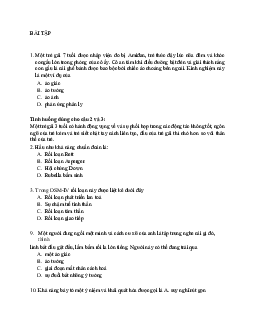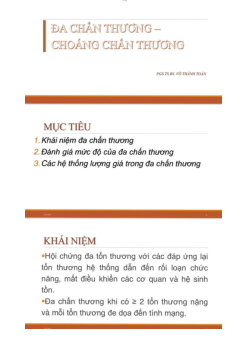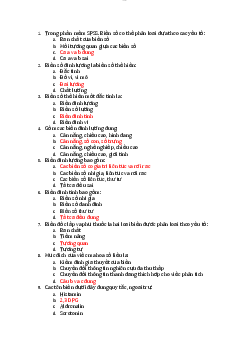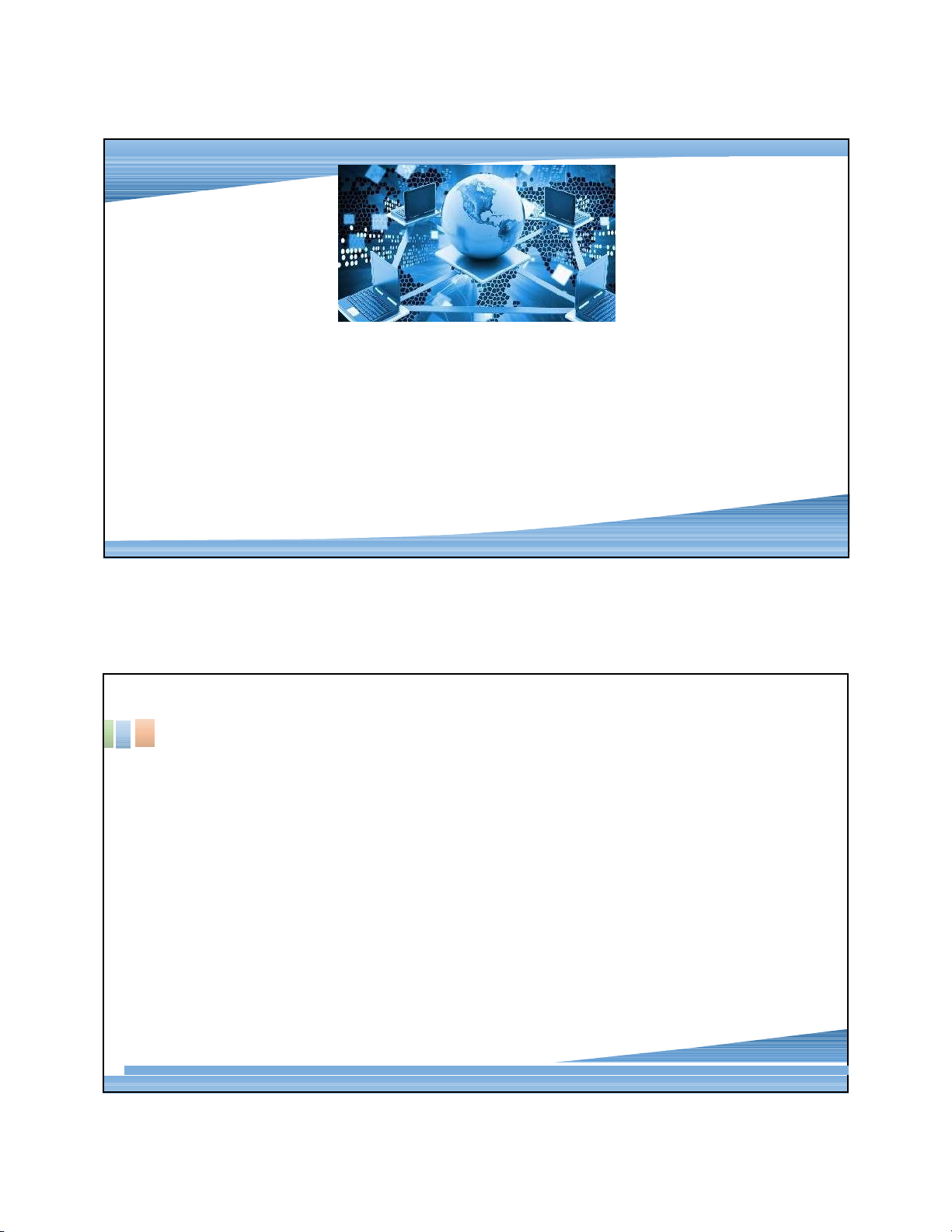
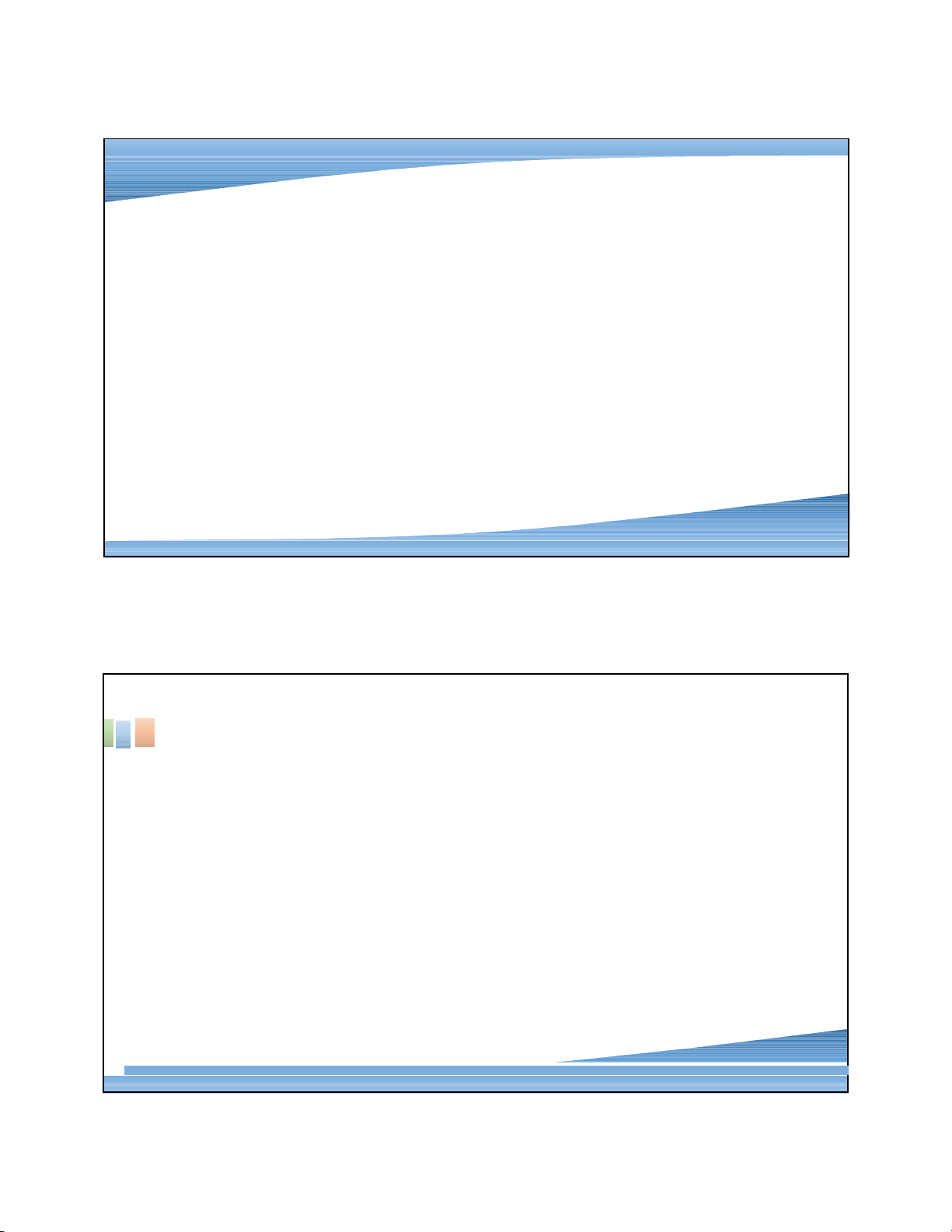
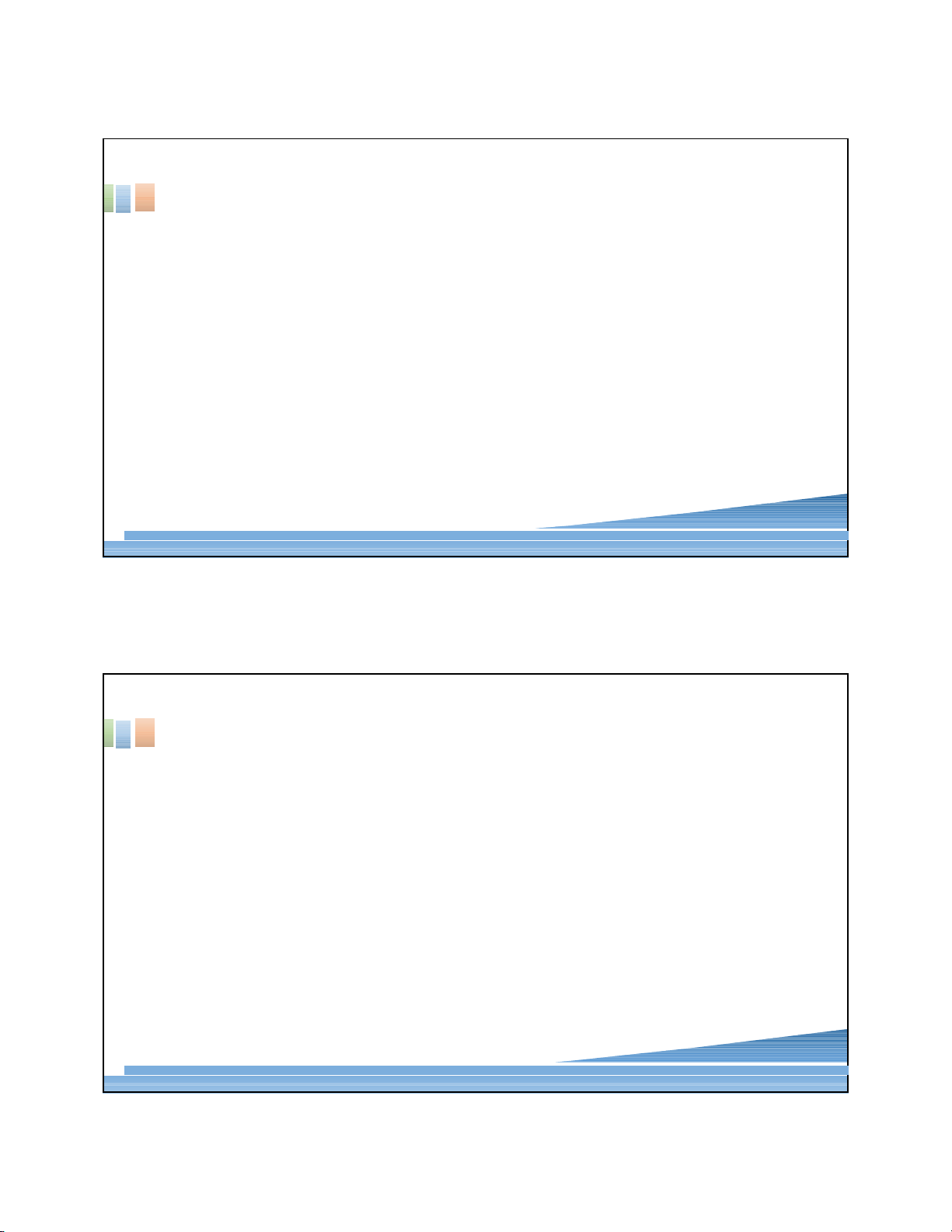
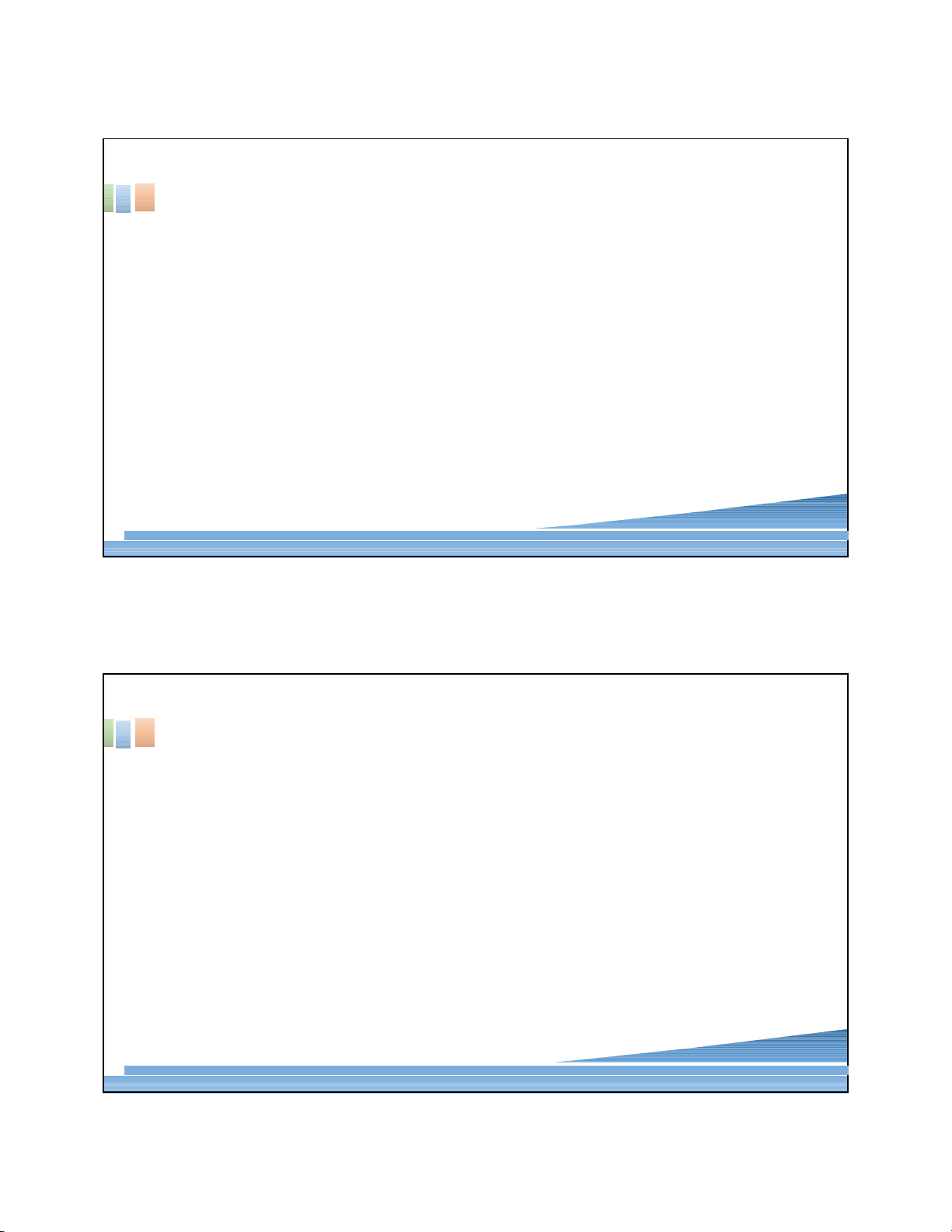

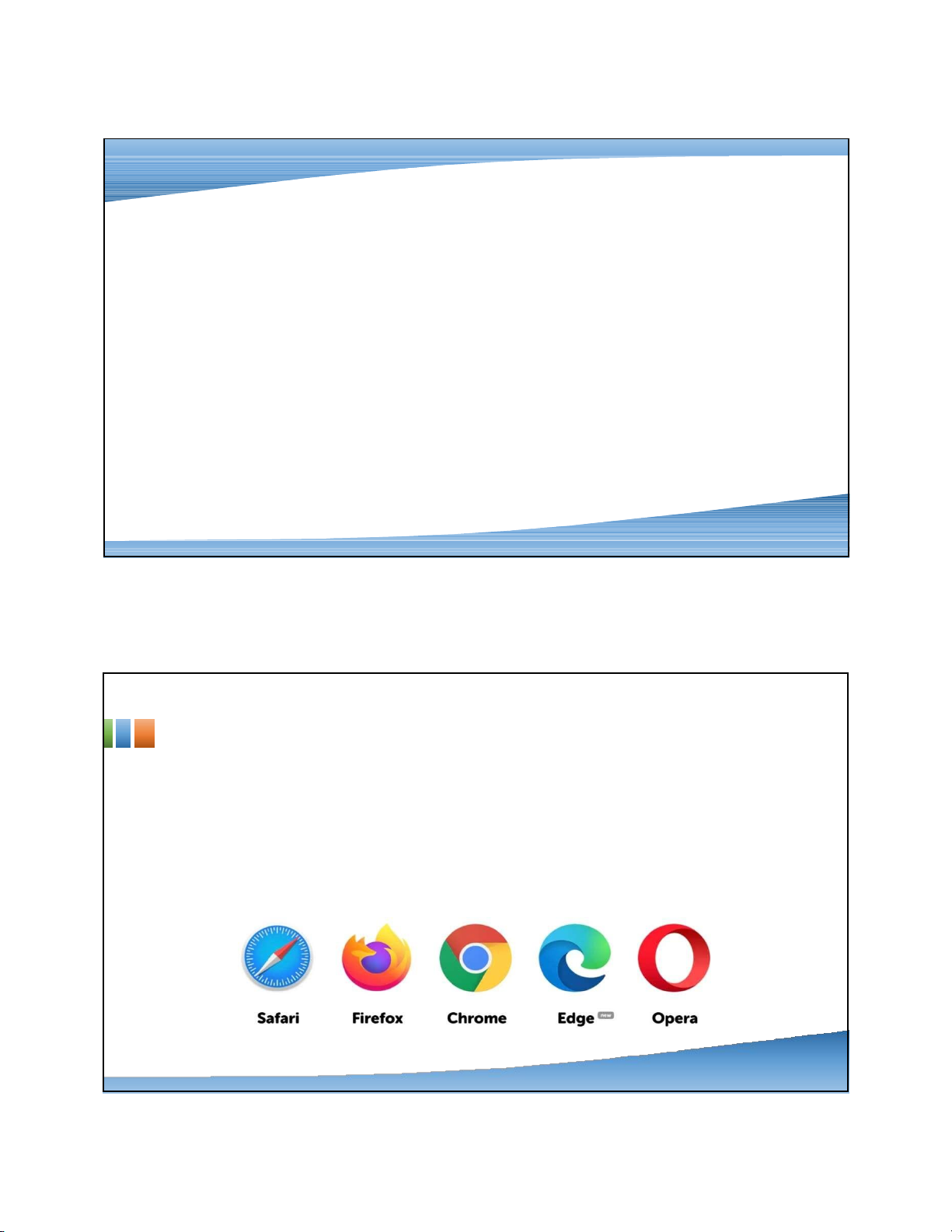
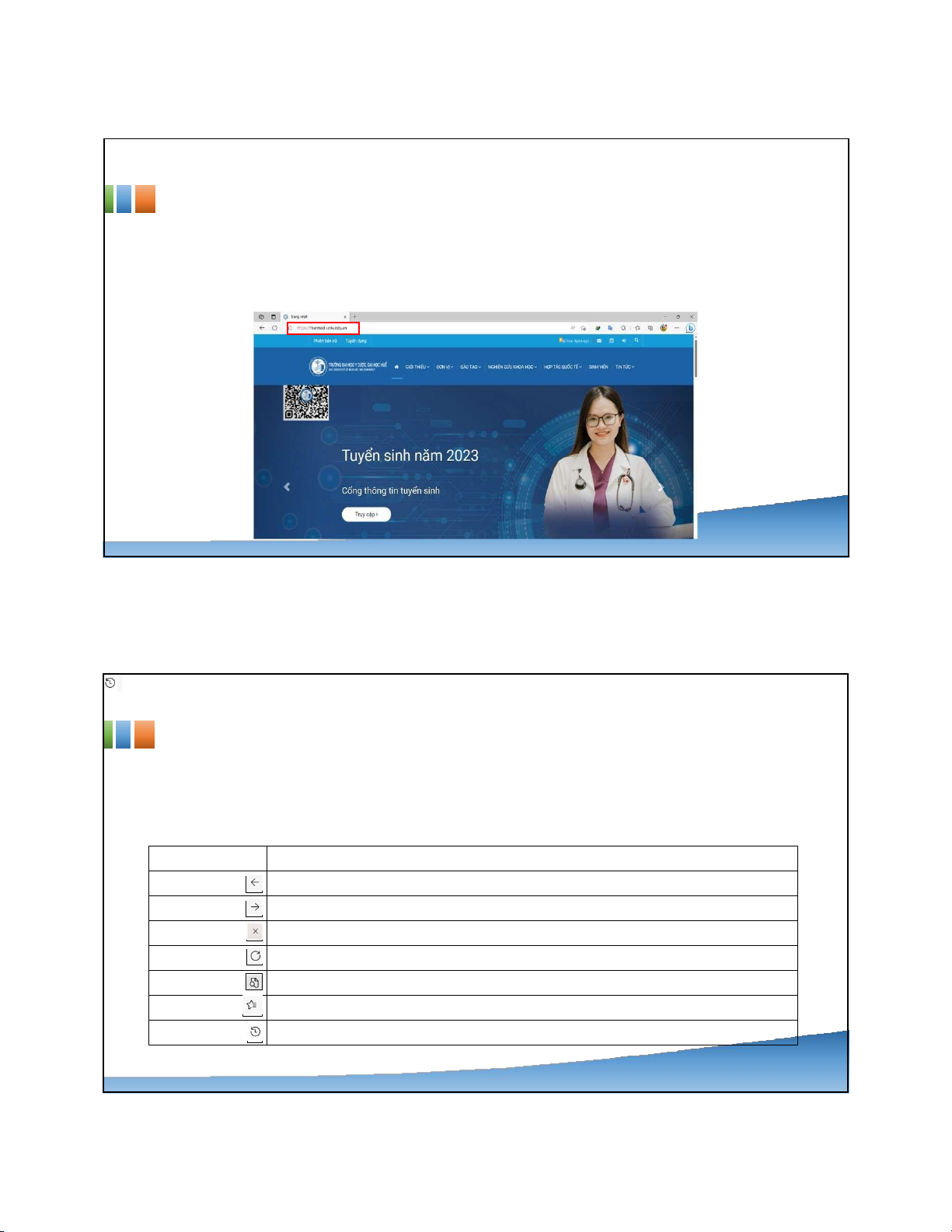
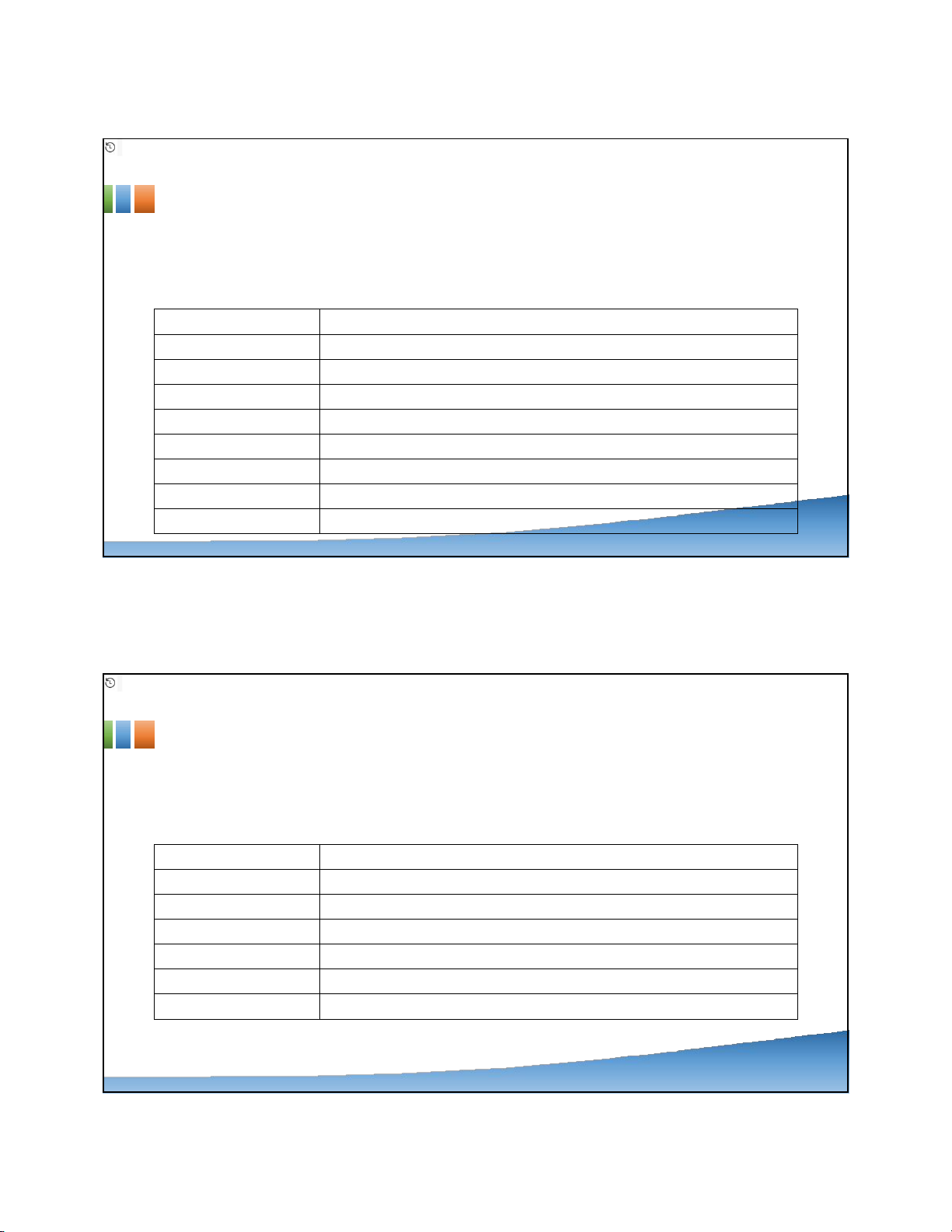
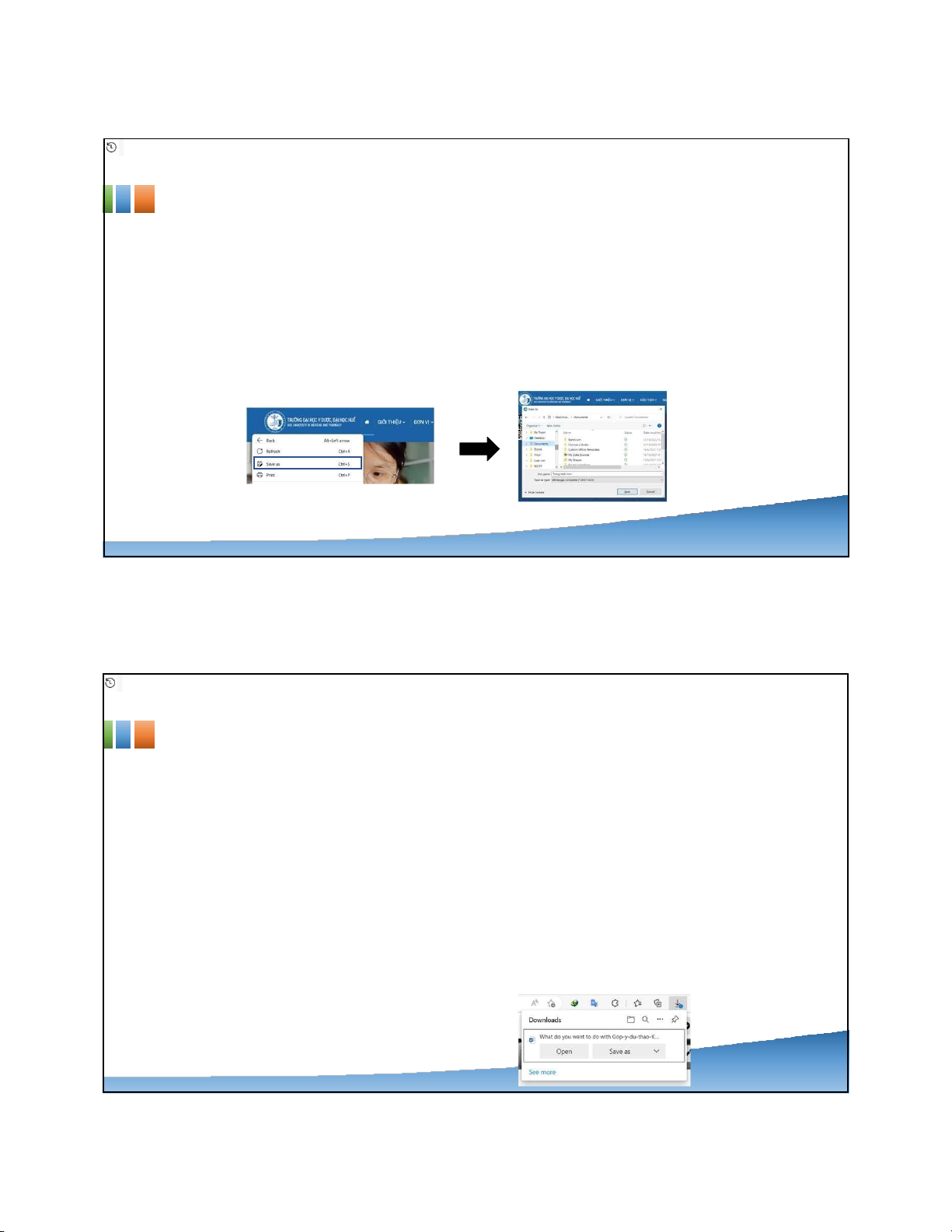
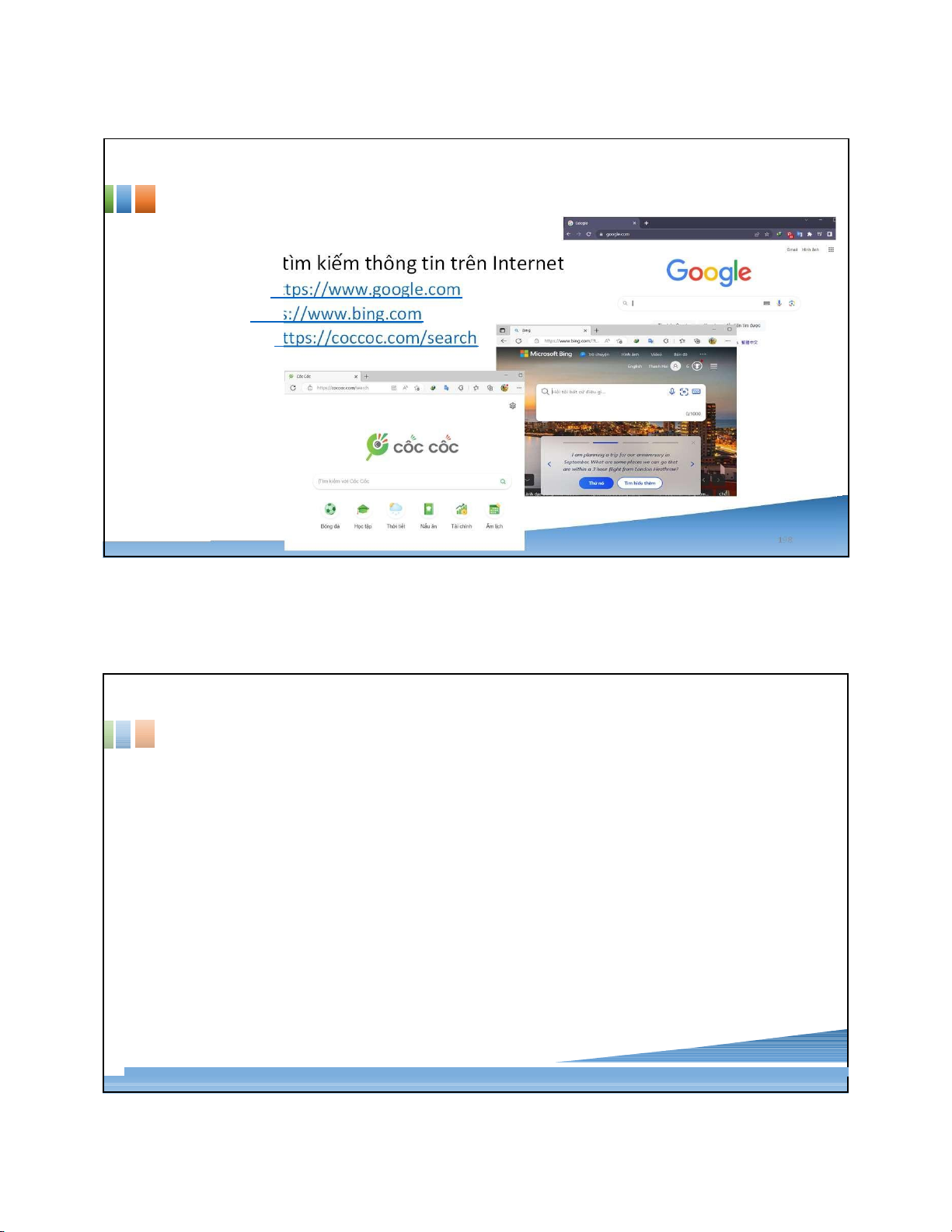
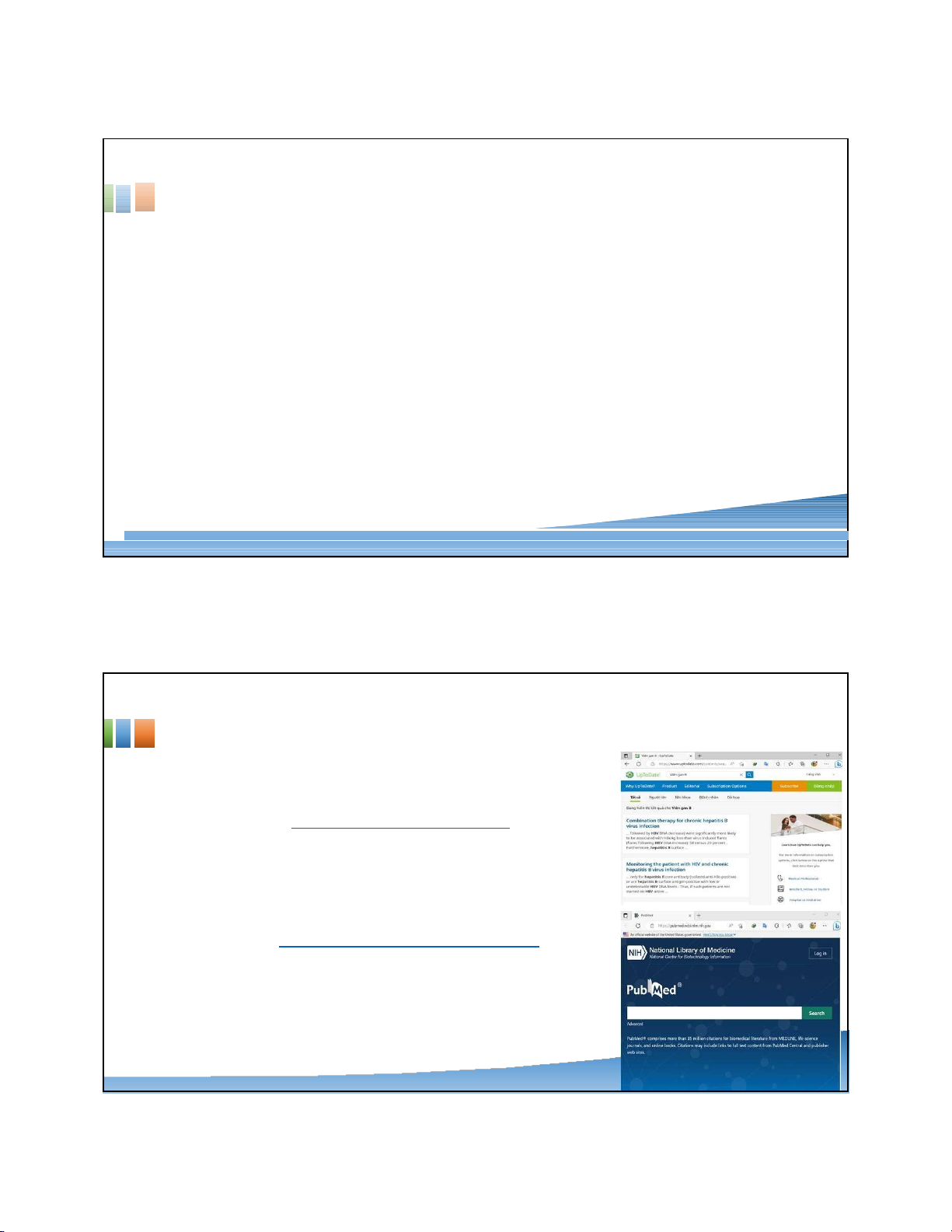
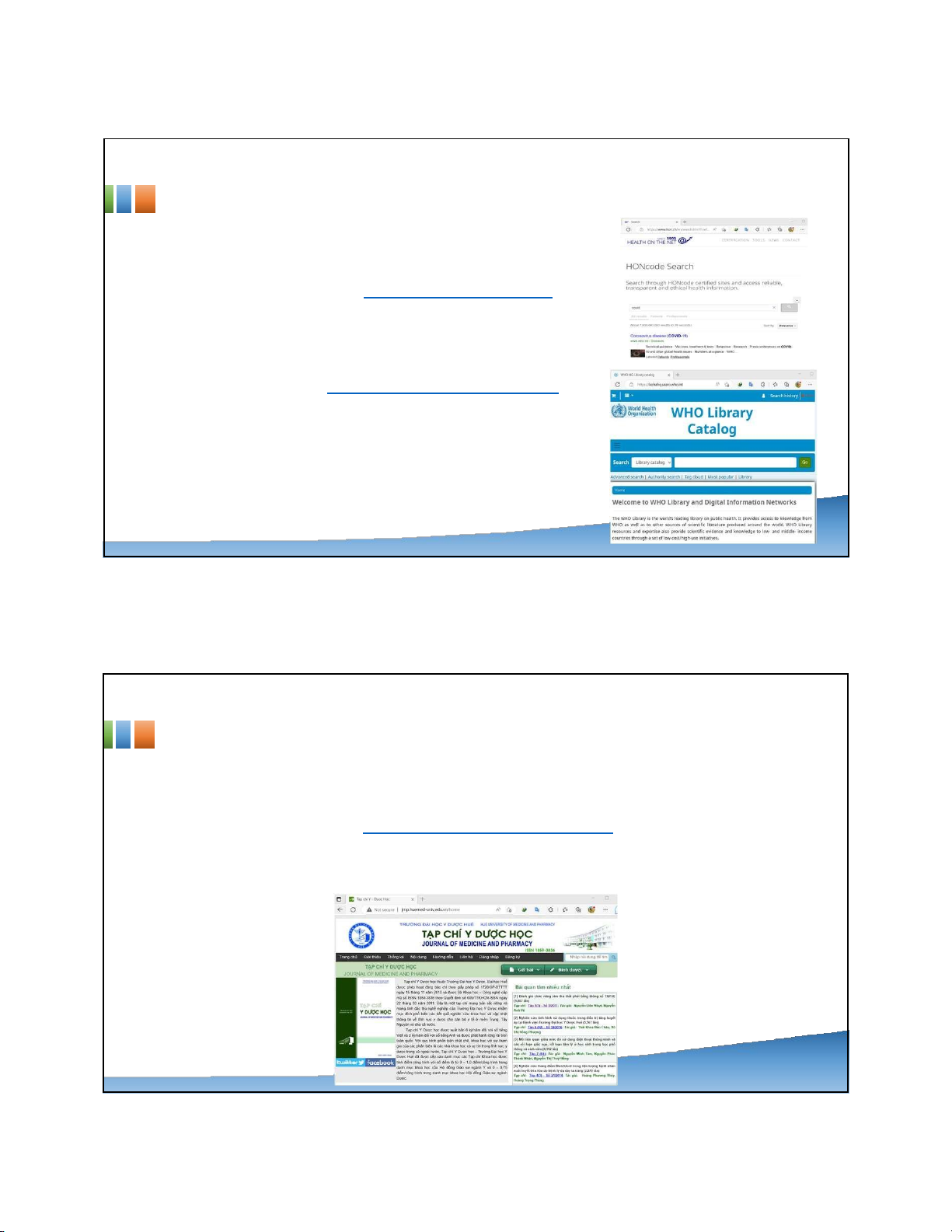
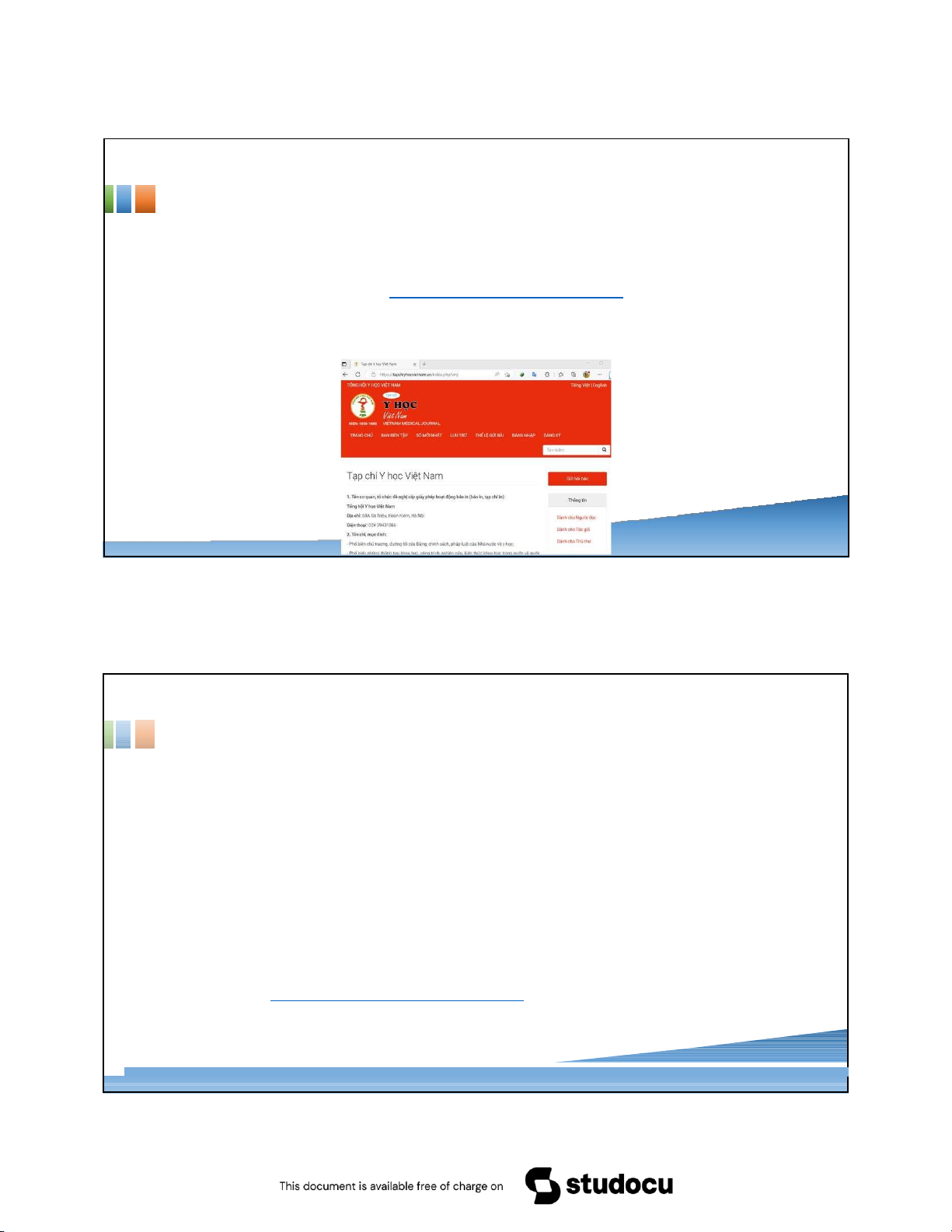
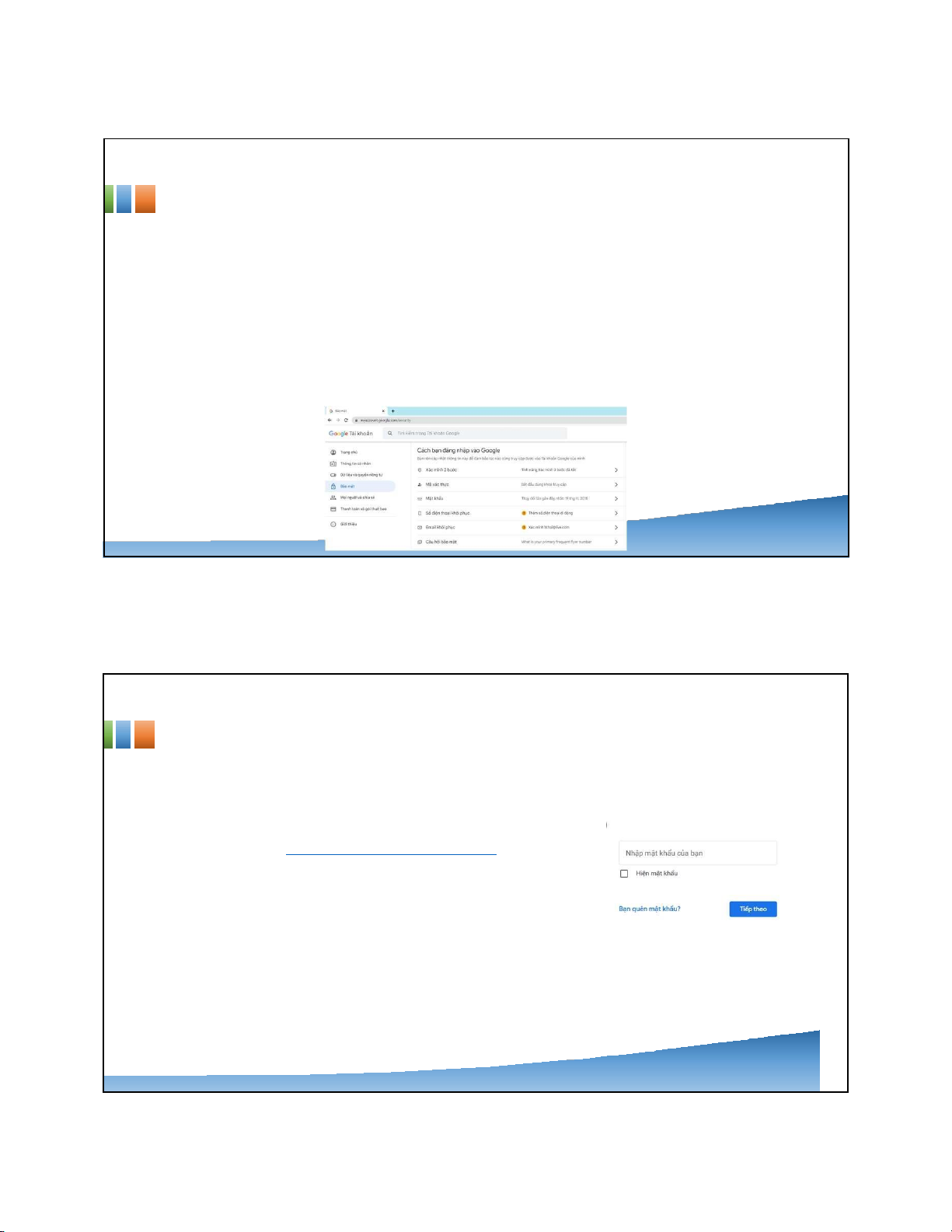
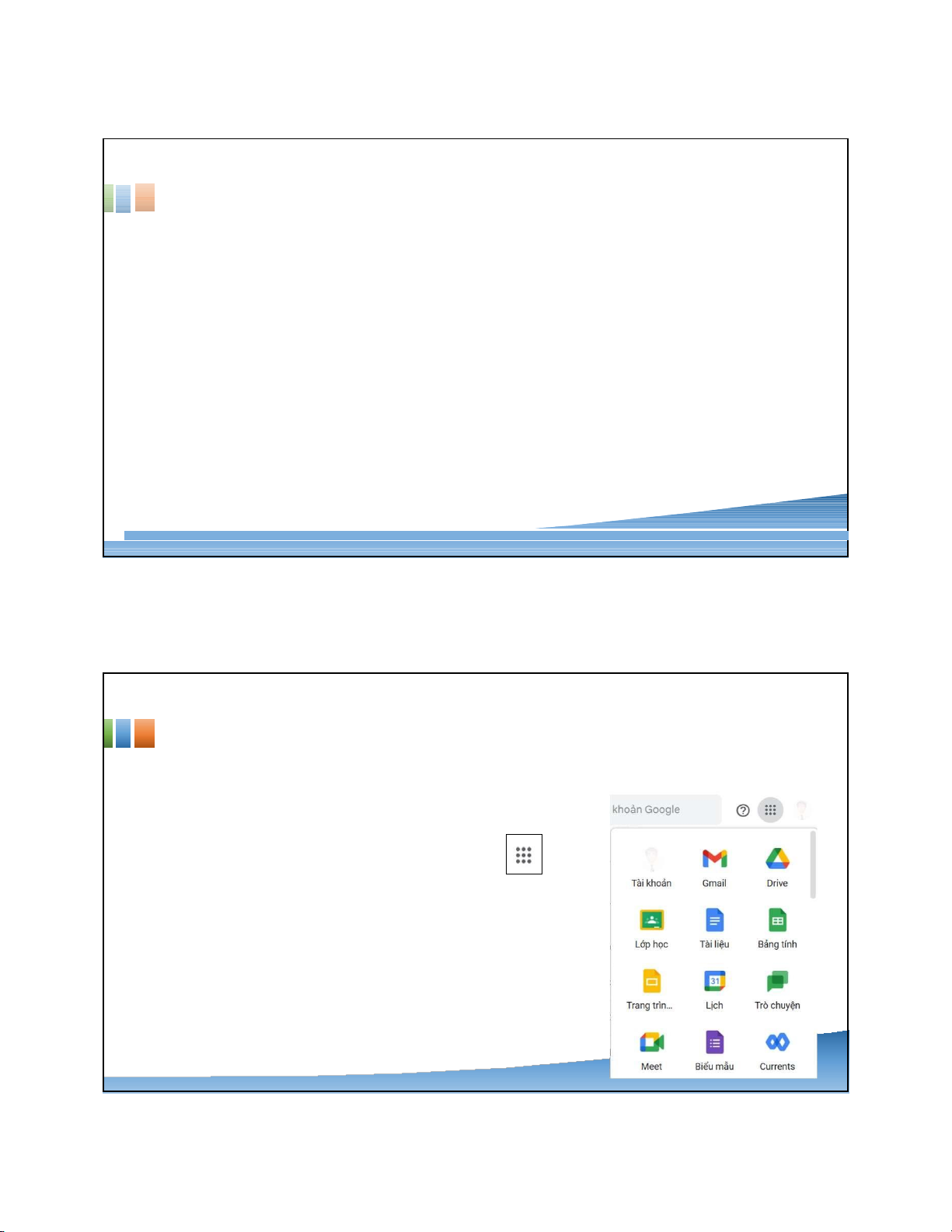
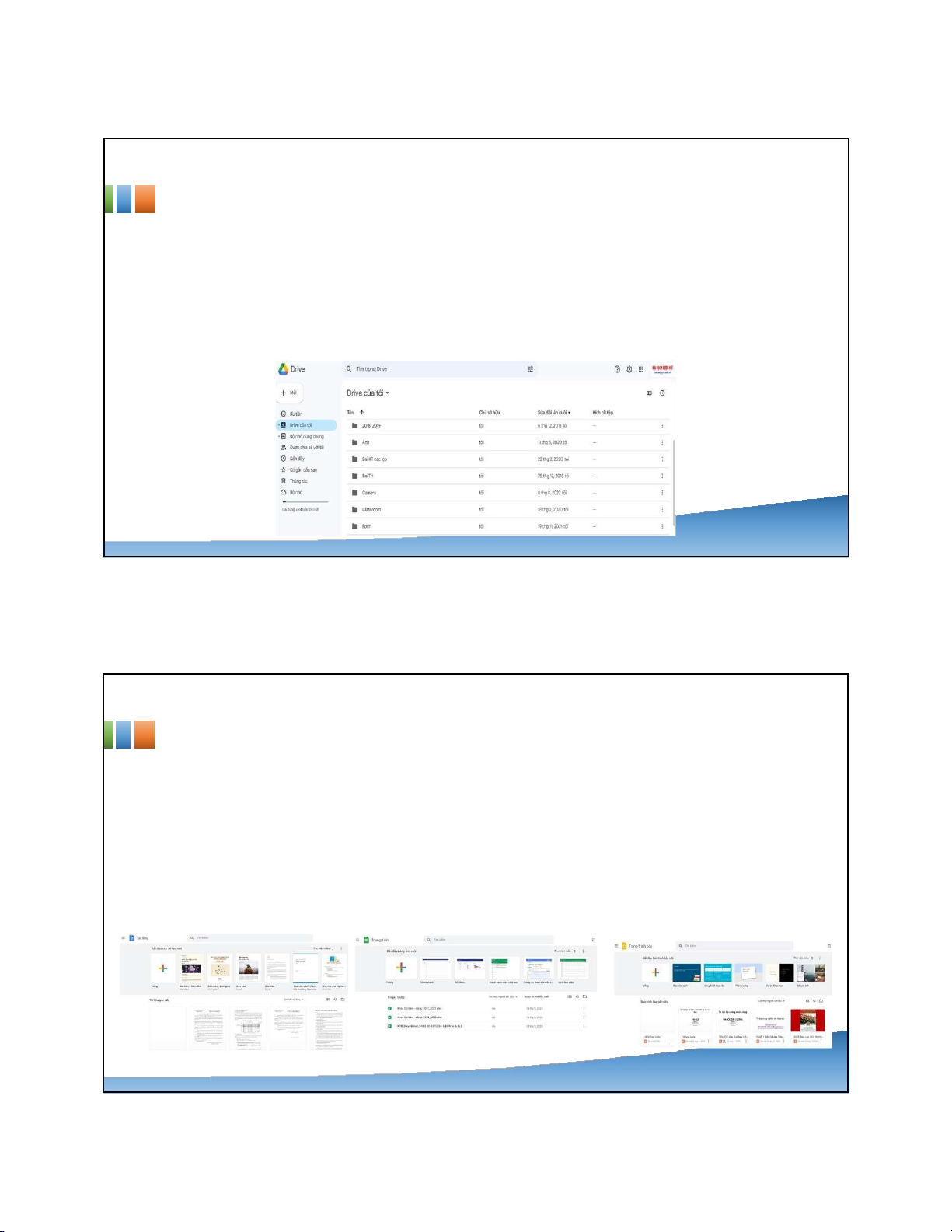
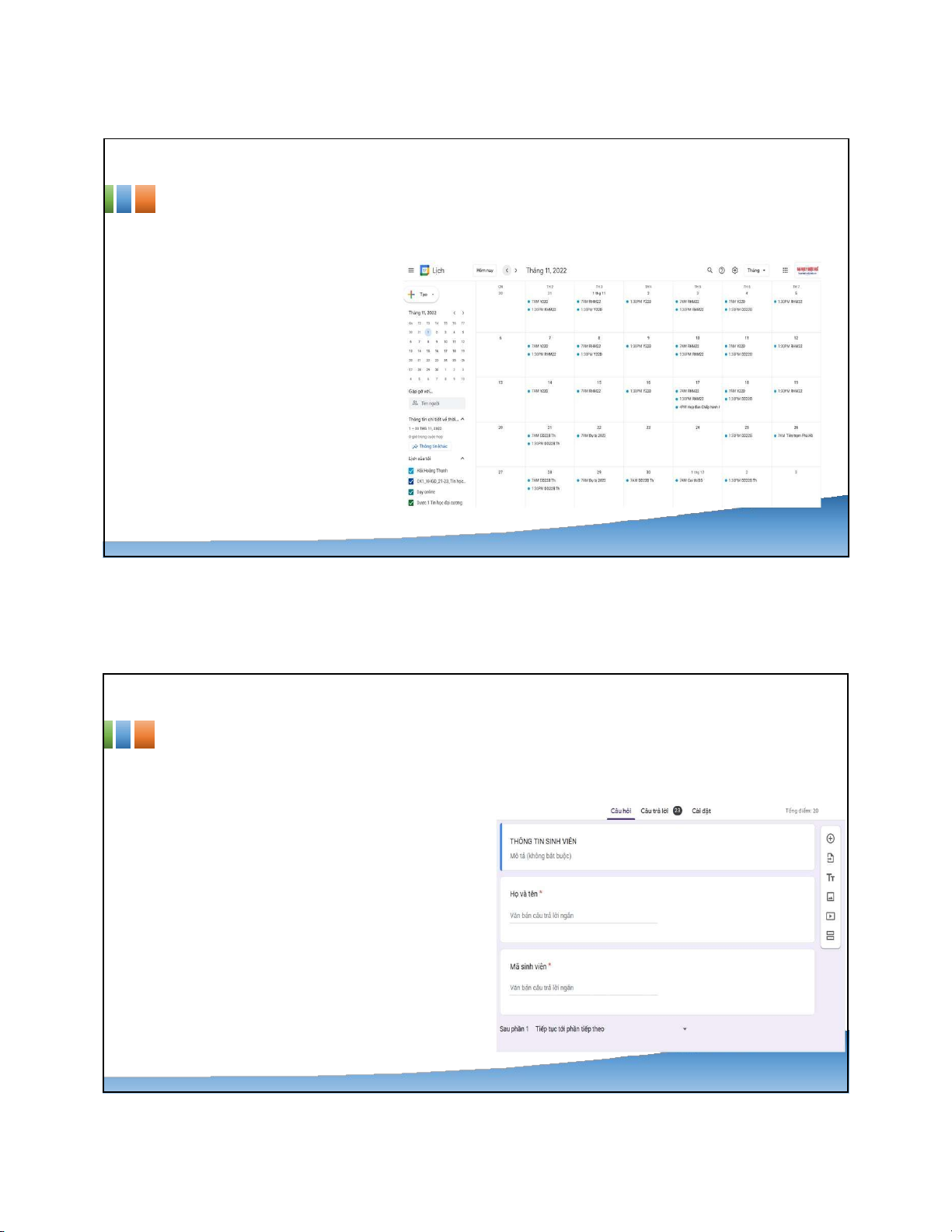
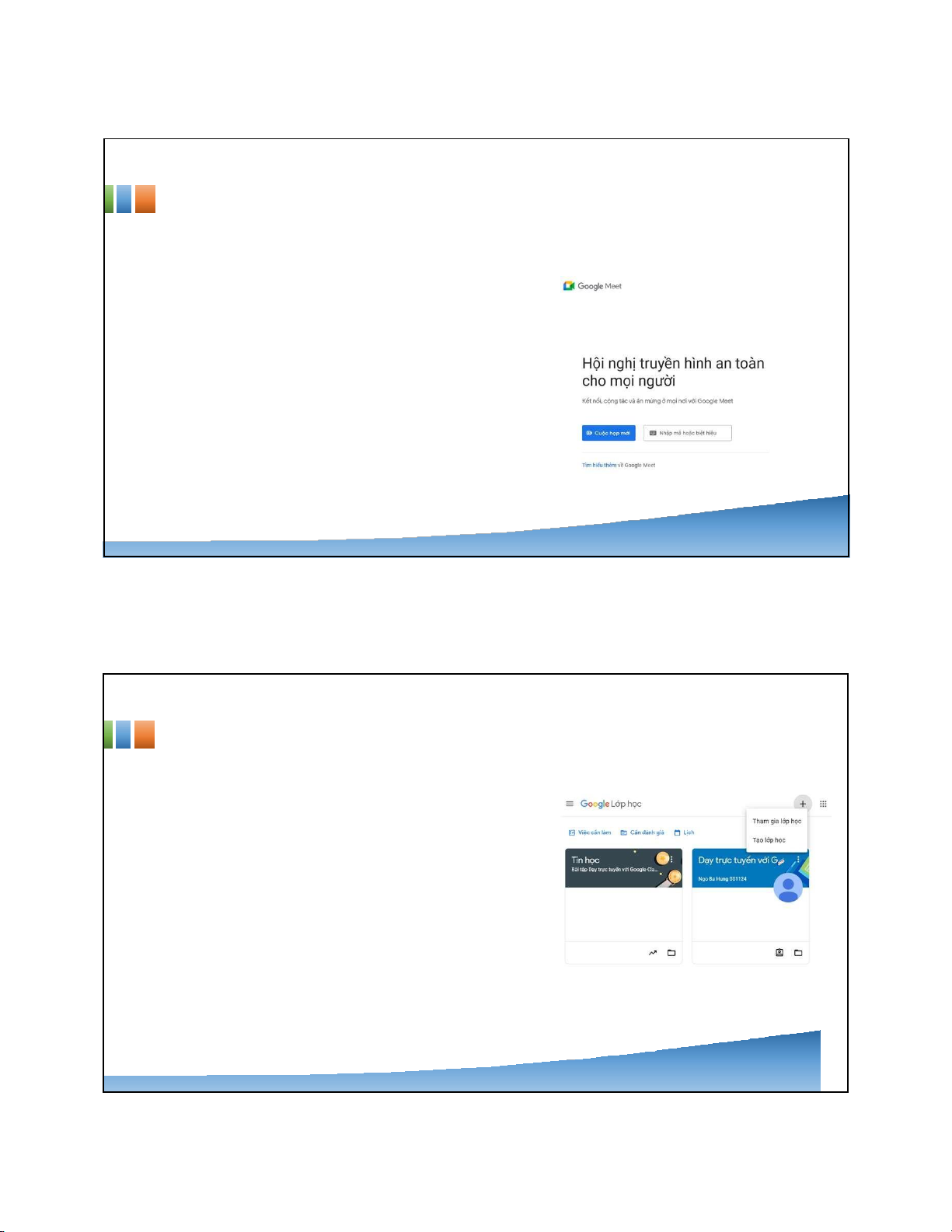
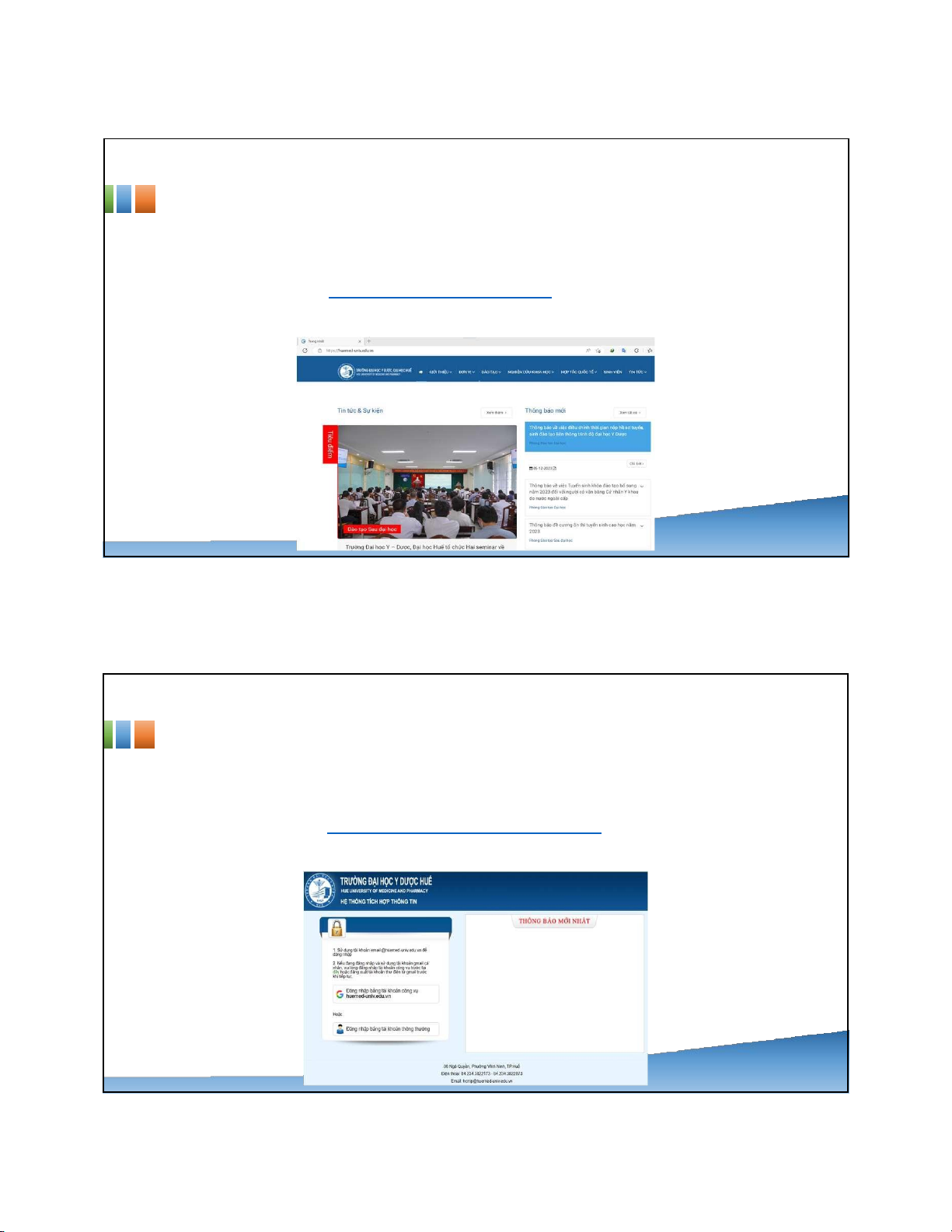
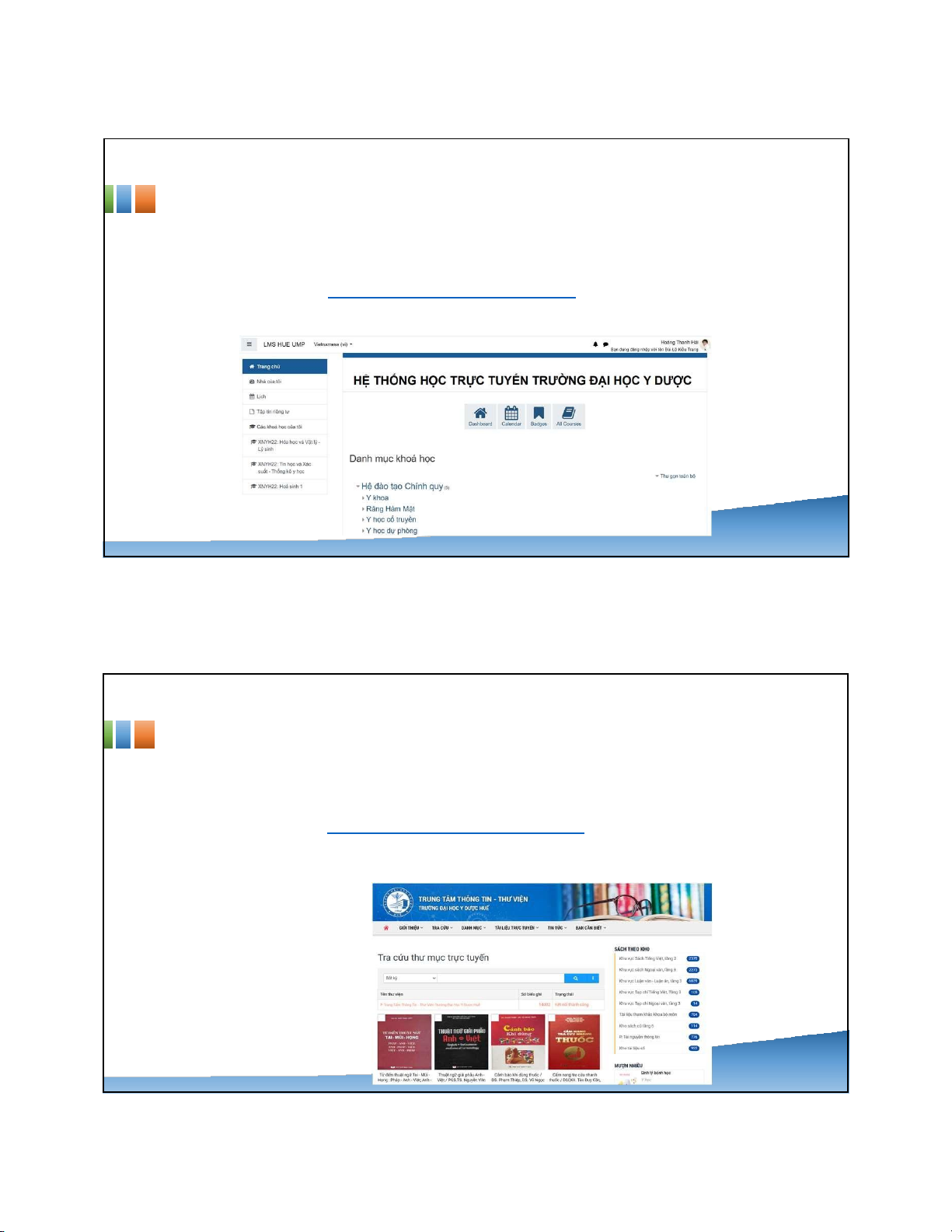
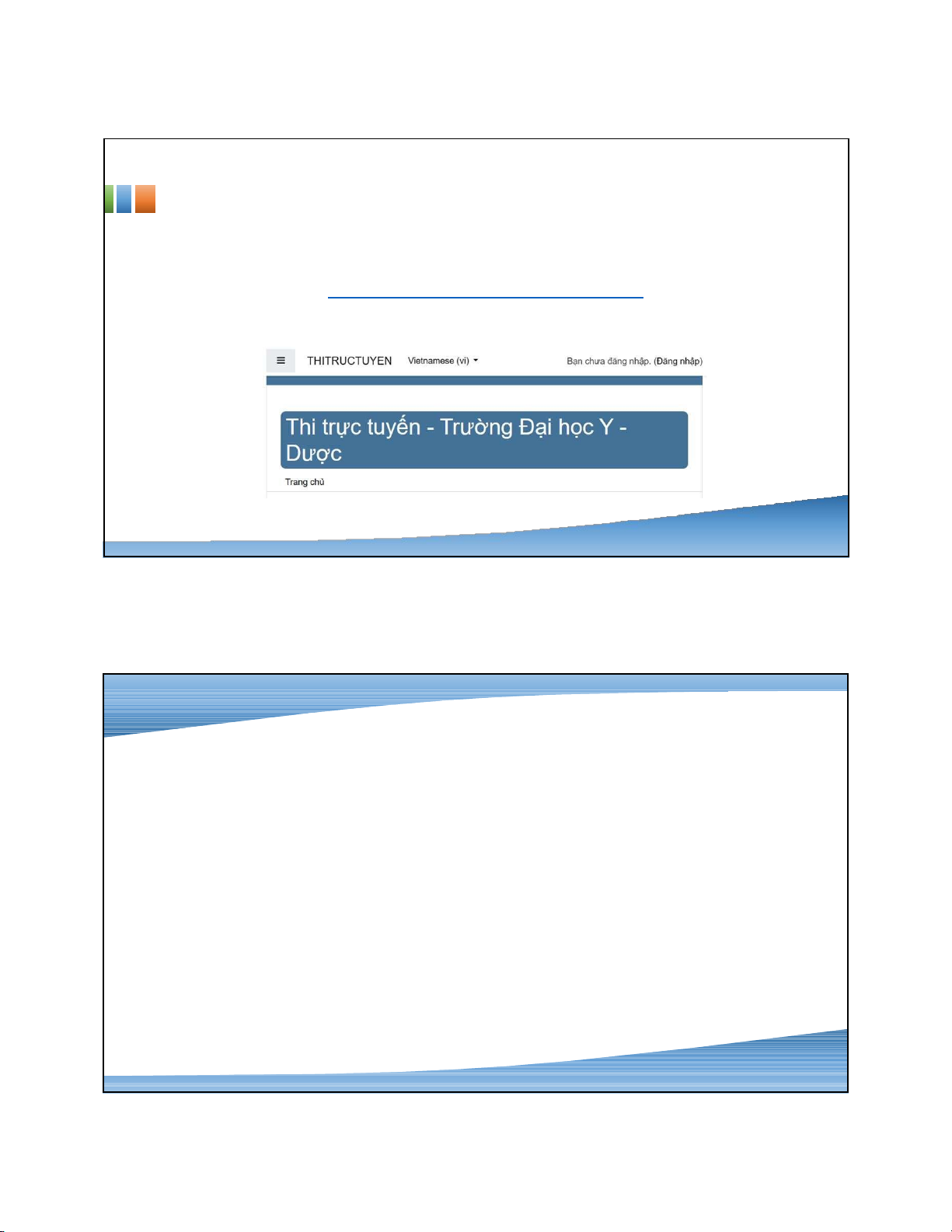
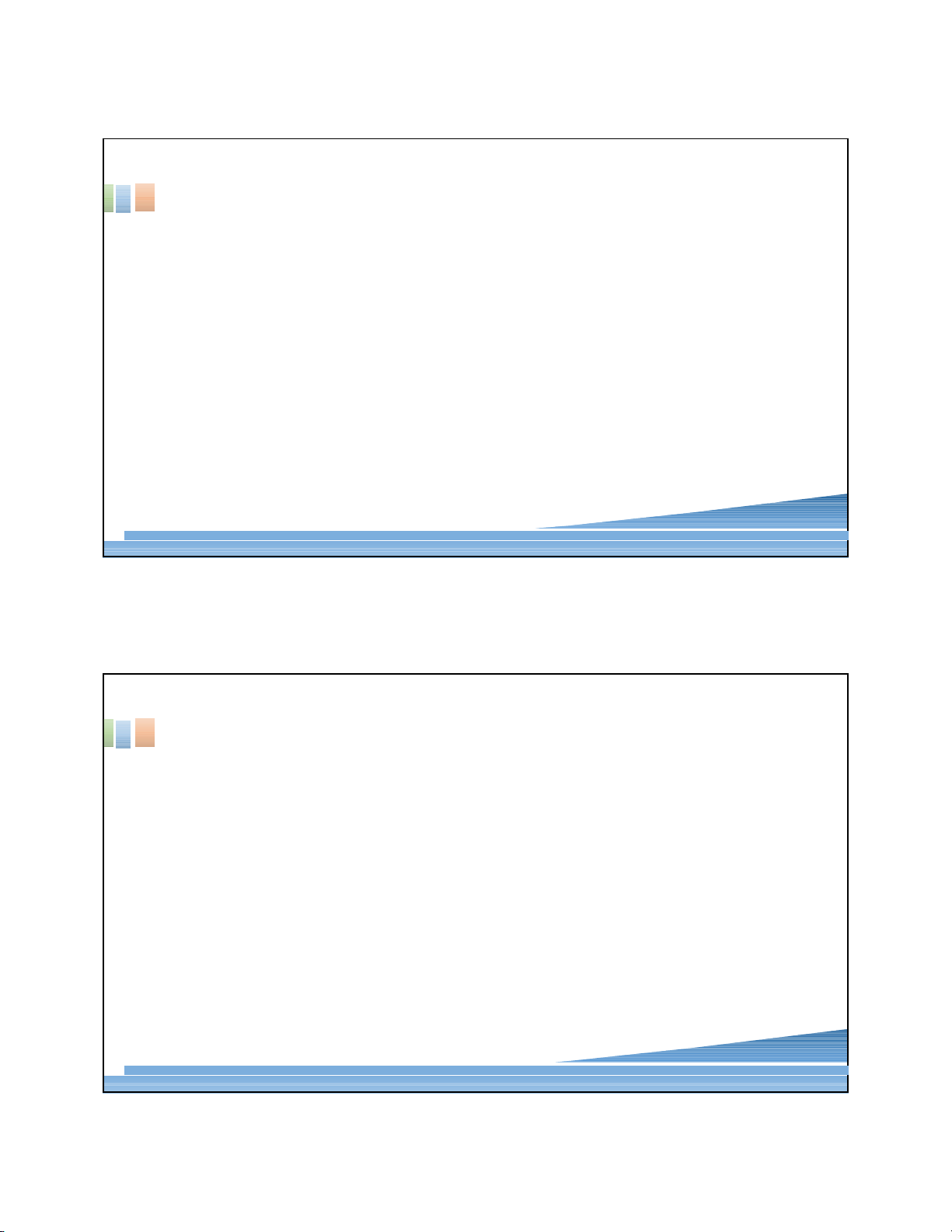
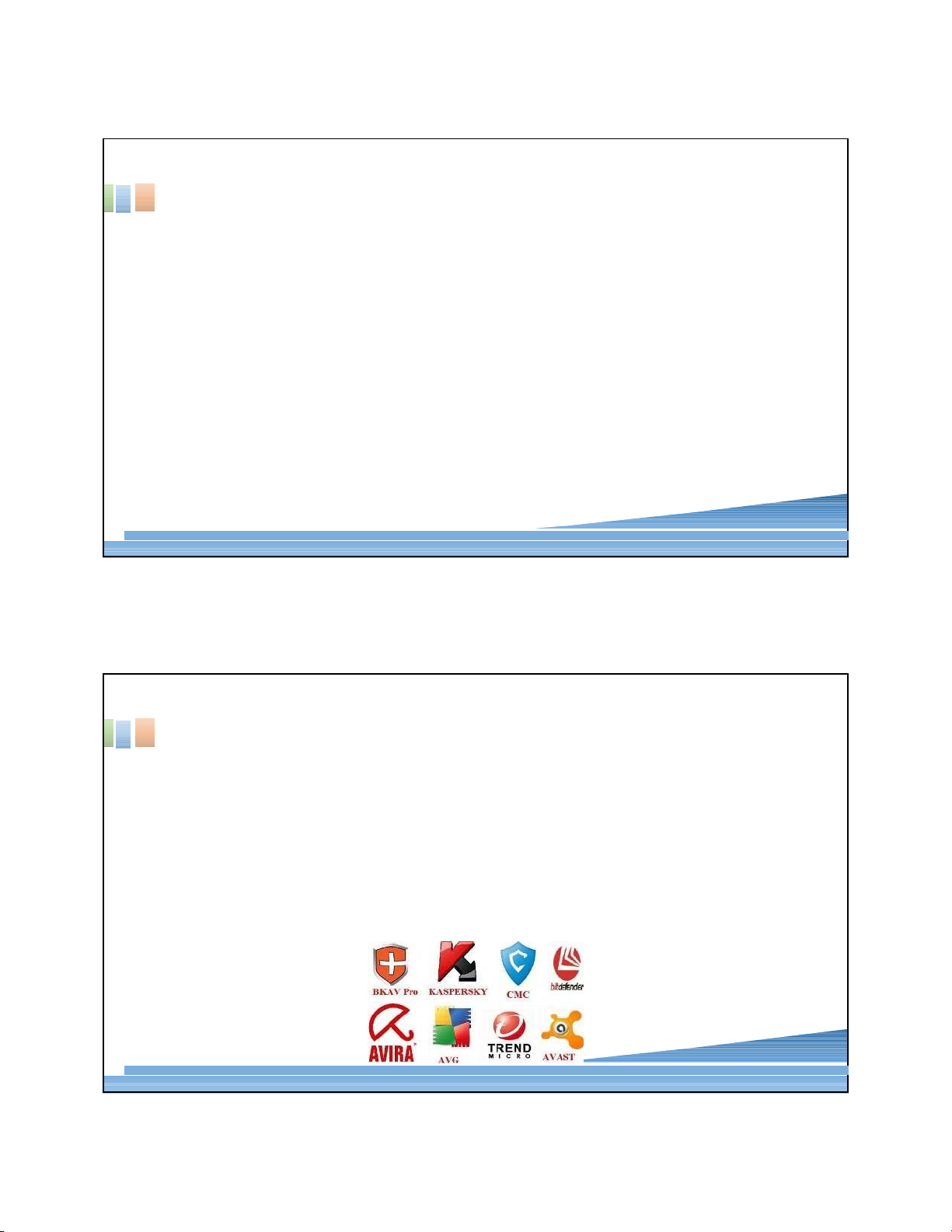
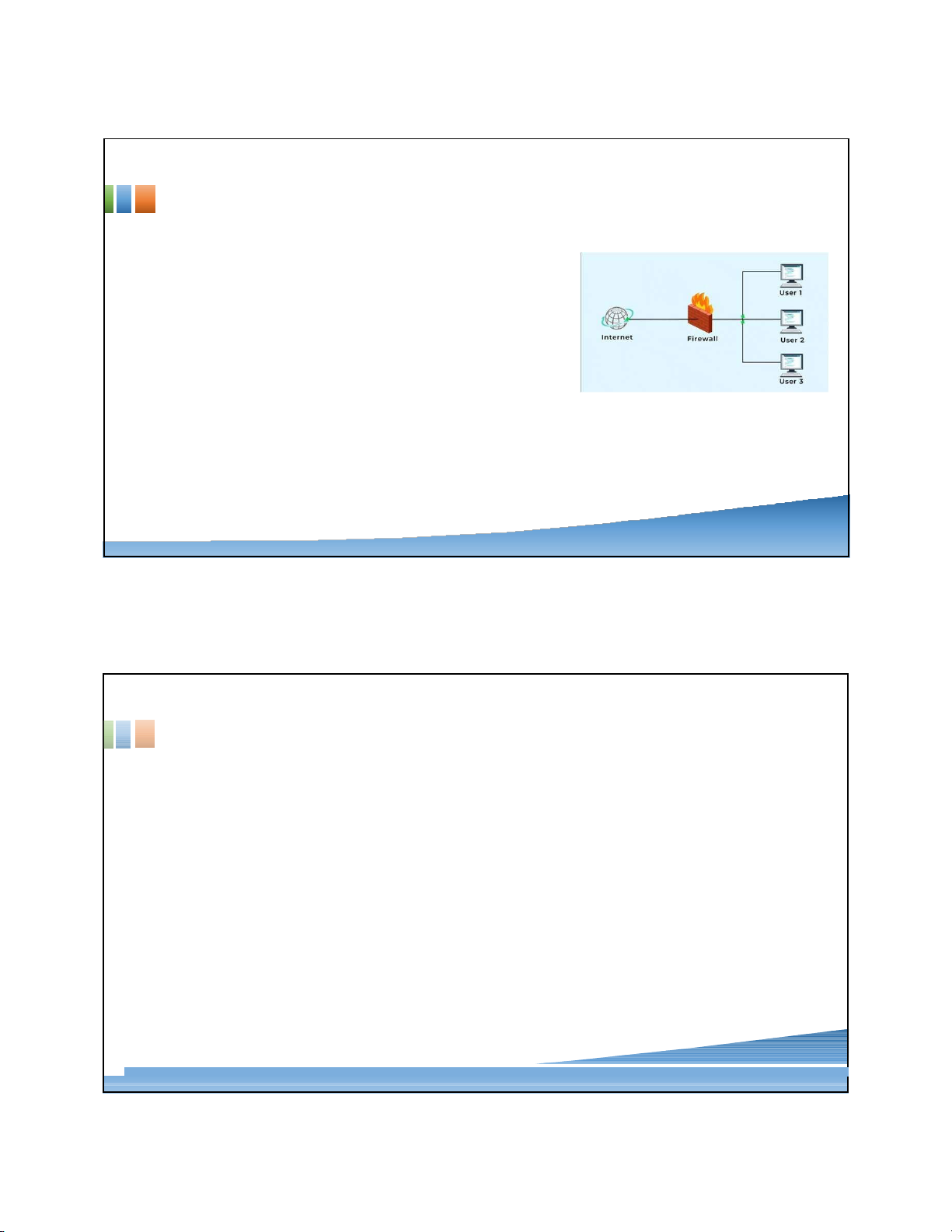
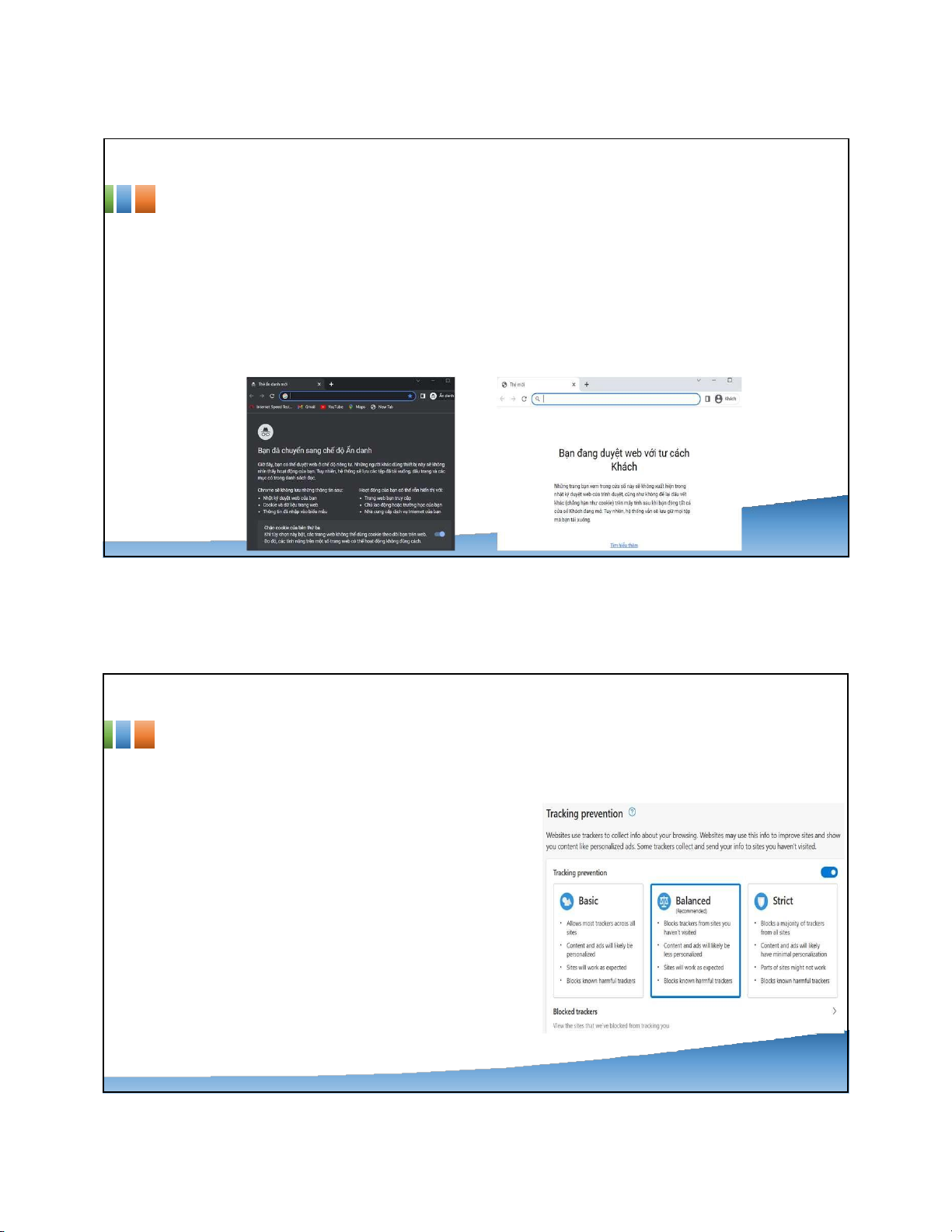
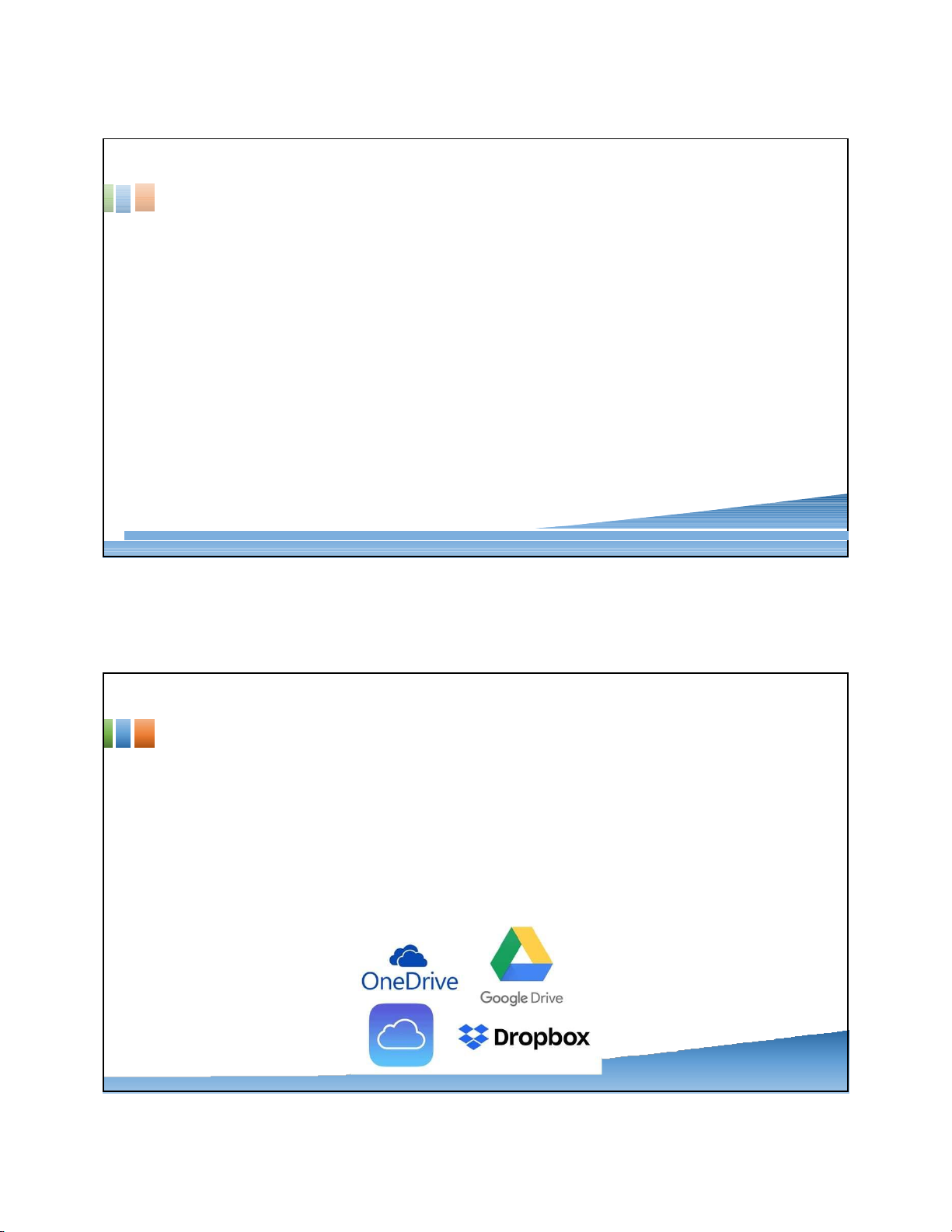
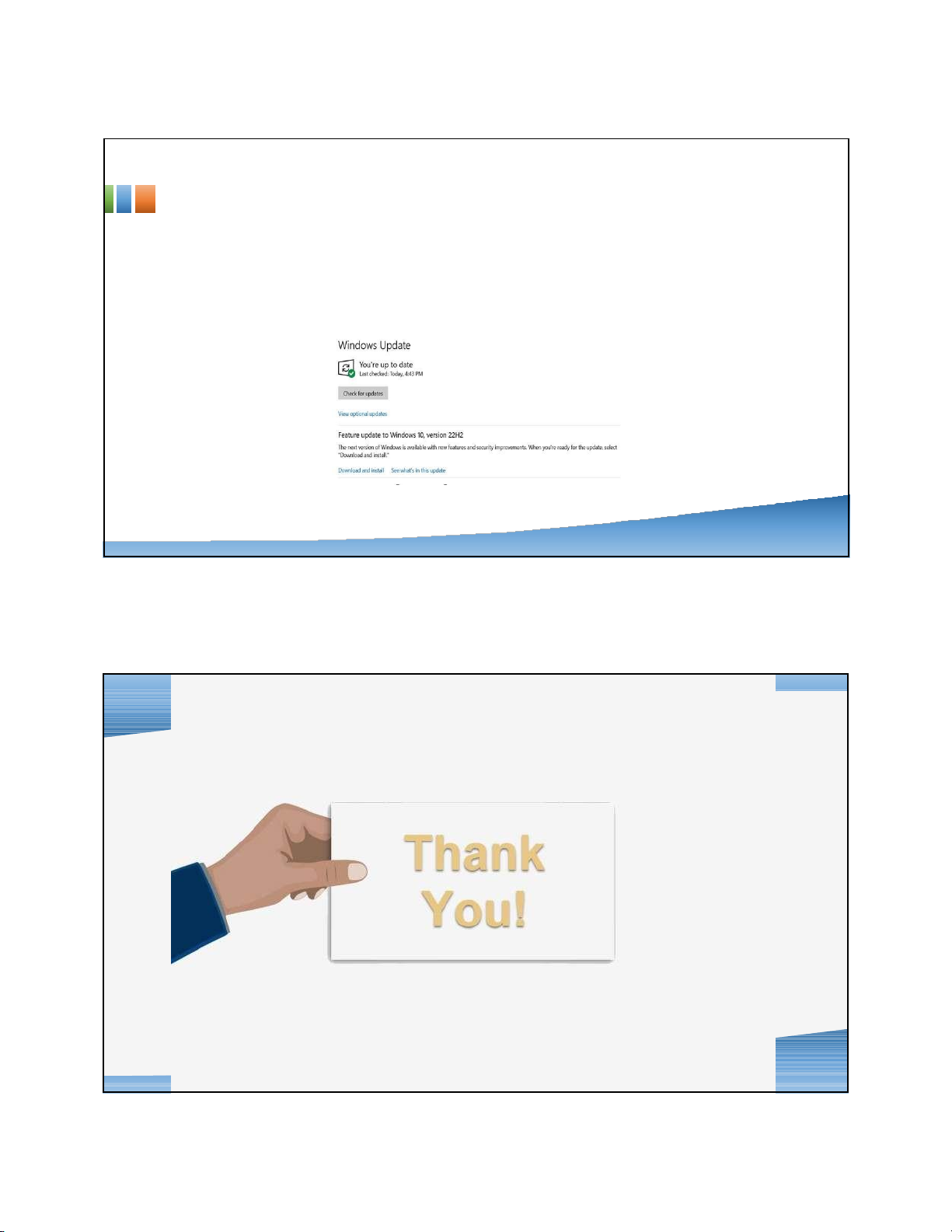
Preview text:
lOMoAR cPSD| 36133485 09/8/2023 lOMoAR cPSD| 36133485
Chương 2. Internet và quản lý dữ liệu an
toàn khi sử dụng Internet 180 Bài giảng 3
3.1. Khái niệm và các thuật ngữ thường gặp 3.1.1. Khái niệm Internet
3.1.2. Các thuật ngữ thường gặp: www, Web page, URL, HTTP/HTTPS, địa chỉ IP, Domain, Firewall, Malware, Online/Offline,… 3.2. Sử dụng Internet
3.2.1. Sử dụng trình duyệt web
3.2.2. Tìm kiếm thông tin và dữ liệu y học trên Internet
3.2.3. Sử dụng Email công vụ Đại học Y Dược – Đại học Huế
3.2.4. Các ứng dụng tích hợp trong Email công vụ: Drive, Form, Calendar, Meet,…
3.2.5. Các ứng dụng hoạt động trên internet của Trường đại học Y Dược Huế
3.3. Quản lý dữ liệu an toàn khi sử dụng Internet
3.3.1. Bảo mật khi làm việc với Internet
3.3.2. Phòng chống virus, lấy cắp thông tin
3.3.3. Sử dụng web an toàn
3.3.4. Quản lý dữ liệu an toàn 181 1 lOMoAR cPSD| 36133485 09/8/2023
3.1. Khái niệm và các thuật ngữ thường gặp 182 Khái niệm Internet
• Internet là tập hợp của các mạng máy tính trên phạm vi toàn cầu
thông qua cơ sở hạ tầng viễn thông với mục đích trao đổi và chia sẻ thông tin.
• Các máy tính và thiết bị trên Internet giao tiếp với nhau thông qua
một giao thức TCP/IP (Transmission Control Protocol/ Internet Protocol).
• Tiền thân của Internet là mạng ARPANET hình thành từ năm 1969.
• Thuật ngữ “Internet” xuất hiện vào khoảng năm 1974. 183 2 lOMoAR cPSD| 36133485 09/8/2023
Các thuật ngữ thường gặp
• WWW (Word Wide Web)
• Tập hợp các trang web được lưu trữ trong các máy chủ web (Web Server).
• Các trang web được mã hoá bằng hệ thống siêu văn bản.
• Người dùng phải sử dụng trình duyệt web để xem siêu văn bản. • Web Page và Website
• Web Page: Các nội dung có liên kết riêng biệt được tạo ra từ hệ thống siêu văn bản.
• Website: Tập hợp các webpage, được xác định bằng 1 tên miền duy nhất.
• URL (Uniform Resource Locator)
• Địa chỉ dùng để truy cập đến một tài nguyên duy nhất trên Internet.
• Bao gồm tên miền và các thông tin bổ sung. 184
Các thuật ngữ thường gặp
• HTTP/HTTPS (Hypertext Transfer Protocol/Hypertext Transfer Protocol Secure)
• HTTP: Sử dụng cho www để truyền tải thông tin từ Internet đến trình duyệt
web của người dùng và ngược lại.
• HTTPS Hoạt động tương tự như HTTP nhưng được tích hợp thêm chứng chỉ
bảo mật SSL (Secure Sockets Layer) hoặc TLS (Transport Layer Security) nhằm bảo mật thông tin. 185 3 lOMoAR cPSD| 36133485 09/8/2023
Các thuật ngữ thường gặp
• Địa chỉ IP (Internet Protocol)
• Là một dãy số dùng để xác định các thiết bị trên mạng, mỗi địa chỉ IP là duy
nhất trong cùng một mạng.
• Có 2 loại địa chỉ IP:
• Địa chỉ IPv4 (IP version 4): Ví dụ: 170.7.1.55
• Địa chỉ IPv6 (IP version 6): Ví dụ: 2001:0DC8:AC10:FE01:1005:2F43:0BCD:FFFF • Domain
• Là địa chỉ của một Website trên Internet.
• Được biểu diễn dưới dạng các ký tự, số và các dấu gạch ngang. Ví dụ: huemed-univ.edu.vn
• Gồm 2 phần: phần tên miền (huemed-univ) và phần mở rộng (.edu.vn) 186
Các thuật ngữ thường gặp
• Web Server (Máy chủ web)
• Là hệ thống máy tính làm nhiệm vụ chứa các website.
• Làm nhiệm vụ phân tích yêu cầu và phản hồi các yêu cầu khi người dùng muốn truy cập website. • Firewall (Tường lửa)
• Là một hệ thống an ninh mạng (phần cứng hoặc phần mềm).
• Sử dụng các quy tắc (rules) để kiểm soát thông tin ra vào hệ thống.
• Firewall là một hàng rào chắn giữa vùng mạng an toàn và vùng mạng không an toàn. 187 4 lOMoAR cPSD| 36133485 09/8/2023
Các thuật ngữ thường gặp
• Malware (Phần mềm độc hại)
• Là thuật ngữ dùng chung để chỉ virus, sâu, trojan và các chương trình máy tính gây hại.
• Các loại Malware phổ biến: • Virus • Sâu (Worms) • Spyware • Ransomware • Fileless malware • Adware • Malvertising 188
Các thuật ngữ thường gặp • Online/Offline
• Online (trực tuyến): Tình trạng thiết bị, phần mềm hoặc tài khoản đang kết
nối trực tiếp với Internet.
• Offline (ngoại tuyến): Tình trạng không có kết nối Internet của một đối tượng. 189 5 lOMoAR cPSD| 36133485 09/8/2023 3.2. Sử dụng Internet 190
Sử dụng trình duyệt web • Khái niệm
• Phần mềm có chức năng chuyển các thông tin được mã hoá dưới dạng các
siêu văn bản thành những nội dung mà người dùng có thể đọc được.
• Dùng để truy cập và tìm kiếm thông tin trên Internet.
• Các trình duyệt thông dụng: 191 6 lOMoAR cPSD| 36133485 09/8/2023
Sử dụng trình duyệt web • Truy cập website
• Nhập tên miền hoặc IP web server vào thanh địa chỉ của trình duyệt. 192
Sử dụng trình duyệt web
• Một số nút chức năng và phím tắt thường dùng: • Nút chức năng: Nút lệnh Công dụng Back
Quay về trang trước Forward Trở lại trang sau Stop
Dừng tải thông tin từ web server về trình duyệt web của người dùng Refresh
Cập nhật lại thông tin của trang web đang truy cập Find
Tìm kiếm từ hoặc cụm từ trên trang web đang truy cập Favorites
Lưu và quản lý các địa chỉ website yêu thích History
Xem lại các trang web đã truy cập 193 7 lOMoAR cPSD| 36133485 09/8/2023
Sử dụng trình duyệt web •
Một số nút chức năng và phím tắt thường dùng: • Phím tắt: Phím Chức năng F1 Trợ giúp F11
Bật/tắt chế độ Full screen Ctrl + Tab
Di chuyển qua lại giữa các tab của trình duyệt web Home
Di chuyển về đầu trang web đang truy cập End
Di chuyển về cuối trang web đang truy cập Backspace Quay về trang trước F5
Refresh – cập nhật lại thông tin của trang web đang truy cập Ctrl + N
Mở một cửa sổ trình duyệt web mới 194
Sử dụng trình duyệt web •
Một số nút chức năng và phím tắt thường dùng: • Phím tắt: Phím Chức năng Ctrl + T
Mở một thẻ mới trên trình duyệt web Ctrl + S
Lưu trang web đang truy cập Ctrl + P In trang web đang truy cập Ctrl + F
Tìm kiếm cụm từ trên trang web đang truy cập Ctrl + H Mở History Ctrl + Shift + O Mở Favorites 195 8 lOMoAR cPSD| 36133485 09/8/2023
Sử dụng trình duyệt web
• Sao lưu nội dung trên web
• Lưu toàn bộ trang web: Để lưu toàn bộ trang web đang truy cập ta thực hiện như sau:
• Nhấn chuột phải lên 1 vị trí bất kỳ trên trang web và chọn Save As (Lưu thành) hoặc nhấn tổ hợp phím Ctrl + S.
• Chọn nơi lưu tập tin, nhập tên tập tin và nhấn nút Save để lưu. 196
Sử dụng trình duyệt web
• Sao lưu nội dung trên web
• Lưu hình ảnh: Khi thực hiện lưu toàn bộ trang web, hình ảnh được lưu trữ
chung với văn bản. Nếu muốn chỉ lưu ảnh, ta thực hiện như sau:
• Nhấn chuột phải vào hình muốn lưu và chọn Save image as.
• Chọn nơi lưu tập tin ảnh, nhập tên và nhấn nút Save để lưu.
• Tải tập tin về máy tính (Download file)
• Nhấn vào các liên kết đến tập tin muốn tải.
• Nhấn vào Save as, chọn nơi lưu tập tin, nhập tên và nhấn nút Save để tải tập tin.
• Đối với những tập tin thông dụng hoặc máy tính đã có cài phần mềm để mở thì có thể
nhấn Open để xem trực tiếp tập tin.
• Có thể sử dụng các phần mềm hỗ trợ tài
tập tin chuyên dụng để tăng tốc độ tải. 197 9 lOMoAR cPSD| 36133485 09/8/2023
Tìm kiếm thông tin và dữ liệu y học trên Internet • Các công cụ tìm
kiếm thông tin trên Internet • Google - t ht ps://www.google.com • Bing - htt s:/ p /www.bing.com • Cốc cốc - t h t ps://coccoc.com/search 198
Tìm kiếm thông tin và dữ liệu y học trên Internet
• Tìm kiếm thông tin với Google
• Các bước thực hiện
• Truy cập công cụ tìm kiếm
• Nhập nội dung cần tìm vào ô tìm kiếm. Nhập từ bàn phím, giọng nói hoặc hình ảnh.
• Nhấn Enter hoặc nhấn nút Tìm trên Google để thực hiện tìm.
• Kỹ năng tìm kiếm với Google
• Xác định thông tin cần tìm, sử dụng câu hành động.
• Sử dụng dấu nháy kép (“”) và dấu cộng (+) khi nhập nội dung cần tìm.
• Xác định thời gian, địa điểm.
• Dùng các từ khoá liên quan. 199 10 lOMoAR cPSD| 36133485 09/8/2023
Tìm kiếm thông tin và dữ liệu y học trên Internet
• Tìm kiếm thông tin với Google
• Kỹ năng tìm kiếm với Google
• Sử dụng các từ khóa mở rộng:
• [related:]: Liệt kê các trang web tương tự với trang web chỉ định.
• [intitle:]: Giới hạn kết quả tìm kiếm về những trang có chứa từ khoá trong tiêu đề.
• [inurl:]: Giới hạn kết quả về những URL có chứa từ khoá cần tìm kiếm.
• filetype:]: Giới hạn kết quả tìm kiếm những tập tin trên internet có phần mở rộng được chỉ định.
• [site:]: Giới hạn tìm kiếm trong một website được chỉ định.
• [link:]: Liệt kê những trang web mà có các liên kết đến những trang web được chỉ định. 200
Tìm kiếm thông tin và dữ liệu y học trên Internet
• Tìm kiếm dữ liệu y học trên Internet
• UpToDate - https://www.uptodate.com/
• Y học chứng cứ đã được phát triển qua hơn 25 năm và là
một trong những tài nguyên thông tin y khoa được sử
dụng và tin cậy trên khắp thế giới.
• Được tổng hợp toàn diện về y học chứng cứ được biên
tập bới các chuyên gia y tế đầu ngành, cung cập thông tin
chẩn đoán và điều trị ngay tại chỗ.
• PubMed - https://pubmed.ncbi.nlm.nih.gov/
• PubMed là một thư viện y khoa online, có khối lượng tài
liệu khổng lồ, nó cung cấp hoặc liên kết với nhiều tạp chí y
khoa trên toàn thế giới.
• PubMed bao gồm hơn 35 triệu trích dẫn cho tài liệu y sinh
từ MEDLINE, tạp chí khoa học đời sống và sách trực tuyến. 201 11 lOMoAR cPSD| 36133485 09/8/2023
Tìm kiếm thông tin và dữ liệu y học trên Internet
• Tìm kiếm dữ liệu y học trên Internet
• Health One the Net - https://www.hon.ch/en/
• Đây là công cụ cho phép tìm kiếm thông tin y học thông
qua các website HONCode chứng nhận và truy cập các
thông tin về sức khoẻ đáng tin cậy, minh bạch và có đạo đức.
• Thư viện WHO - https://kohahq.searo.who.int/
• Đây là thư viện hàng đầu thế giới về sức khỏe cộng đồng,
cho phép truy cập vào kho kiến thức từ WHO cũng như từ
các nguồn tài liệu khoa học khác trên khắp thế giới. 202
Tìm kiếm thông tin và dữ liệu y học trên Internet
• Tìm kiếm dữ liệu y học trên Internet
• Tạp chí Y Dược Huế - http://jmp.huemed-univ.edu.vn/
• Mang bản sắc riêng và mang tính đặc thù nghề nghiệp của Trường Đại học Y Dược nhằm
mục đích phổ biến các kết quả nghiên cứu khoa học và cập nhật thông tin về lĩnh vực y
dược cho cán bộ y tế ở miền Trung, Tây Nguyên và cho cả nước. 203 12 lOMoAR cPSD| 36133485 09/8/2023
Tìm kiếm thông tin và dữ liệu y học trên Internet
• Tìm kiếm dữ liệu y học trên Internet
• Tạp chí Y học Việt Nam - https://tapchiyhocvietnam.vn/
• Hoạt động với mục đích Phổ biến chủ trương, đời lối của Đảng; chính sách, pháp luật của
Nhà nước về y học. Phổ biến những thành tựu khoa học, công trình nghiên cứu, kiến
thức khoa học trong nước và quốc tế về nghiệp vụ y tế. 204
Sử dụng Email công vụ Đại học Y Dược – Đại học Huế
• Tài khoản Email công vụ sinh viên
• [tên sinh viên].[năm TS][KH ngành][4 ký tự cuối MSSV]@huemed-univ.edu.vn
Ví dụ: Sinh viên Vũ Ngọc Lan, tuyển sinh năm 2021 ngành Y đa khoa, mã sinh
viên là …0174 có tài khoản: lan.21y0174@huemed-univ.edu.vn
• Hoạt động trên nền tảng google, có hiệu lực đến khi kết thúc chương trình học.
• Tài khoản được thu hồi sau 1 năm hoàn tất học vụ.
• Đăng nhập và kích hoạt tài khoản
• Truy cập http://mail.huemed-univ.edu.vn/ (hoặc gmail.com)
• Đặt mật khẩu mới trong lần đăng nhập đầu tiên 205 13 lOMoAR cPSD| 36133485 09/8/2023
Sử dụng Email công vụ Đại học Y Dược – Đại học Huế
• Thiết lập chức năng khôi phục mật khẩu tài khoản
• Cung cấp số điện thoại hoặc email cá nhân theo yêu cầu của hệ thống sau khi kích hoạt.
• Bổ sung thông tin khôi phục:
• Truy cập myaccount.google.com
• Truy cập Bảo mật > Cách bạn đăng nhập vào Google > Nhập số ĐT/ Email khôi phục 206
Sử dụng Email công vụ Đại học Y Dược – Đại học Huế
• Thiết lập chức năng khôi phục mật khẩu tài khoản
• Khôi phục mật khẩu (có nhập các thông tin khôi phục)
• Truy cập http://mail.huemed-univ.edu.vn/
• Nhấn vào Bạn quên mật khẩu?
• Thực hiện theo các hướng dẫn của hệ thống
• Trường hợp không thể tự khôi phục
• Liên hệ Phòng Chính trị và Công tác sinh viên 207 14 lOMoAR cPSD| 36133485 09/8/2023
Sử dụng Email công vụ Đại học Y Dược – Đại học Huế
• Quy định sử dụng email công vụ
• Sử dụng để đăng nhập các hệ thống, phần mềm quản lý đào tạo và hỗ trợ học tập.
• Phải thường xuyên kiểm tra hộp thư để nhận thông báo, thông tin của Nhà
Trường. Có trách nhiệm bảo vệ tài khoản của mình.
• Không được sử dụng cho mục đích cá nhân.
• Chấp hành nghiêm túc các quy định của Trường.
• Không sử dụng dung lượng Google Drive để lưu trữ các thông tin, dữ liệu vi
phạm bản quyền, các nội dung bị nghiêm cấm theo Luật pháp Việt Nam và quốc tế. 208
Các ứng dụng tích hợp trong Email công vụ
• Email công vụ được tích hợp nhiều ứng dụng.
• Để truy cập các ứng dụng
• Nhấn vào nút Các ứng dụng của Google
• Chọn ứng dụng để truy cập 209 15 lOMoAR cPSD| 36133485 09/8/2023
Các ứng dụng tích hợp trong Email công vụ • Google Drive
• Cho phép lưu trữ, đồng bộ hoá và chia sẻ tập tin trên đám mây.
• Có thể được truy cập từ mọi thiết bị.
• Tài khoản Email công vụ sinh viên được cấp 30GB dung lượng. 210
Các ứng dụng tích hợp trong Email công vụ • Google Docs/Sheets/Slides
• Bộ ứng dụng giúp cho người dùng có thể sử dụng cho các công tác văn phòng. • Bao gồm
• Google Docs – Tài liệu Google: Soạn thảo văn bản
• Google Sheets – Trang tính Google: Xử lý bảng tính
• Google Slides – Trang trình bày Google: Tạo tập tin trình chiếu 211 16 lOMoAR cPSD| 36133485 09/8/2023
Các ứng dụng tích hợp trong Email công vụ • Google Calendar
• Ứng dụng quản lý thời gian. • Cho phép theo dõi các
hoạt động hằng ngày, tạo sự kiện theo mong muốn, quản lý và xem các công
việc cùng với cá sự kiện.
• Có thể đồng bộ, truy cập
ở bất cứ đâu trên máy
tính, điện thoại, máy tính bảng. 212
Các ứng dụng tích hợp trong Email công vụ • Google Form
• Dùng để tạo và quản lý các biểu mẫu
cho mục đích thu thập thông tin.
• Biểu mẫu có thể được chia sẻ thông
qua gửi liên kết, gửi email, nhúng vào trang web.
• Thông tin thu thập được lưu trữ trong bảng tính. 213 17 lOMoAR cPSD| 36133485 09/8/2023
Các ứng dụng tích hợp trong Email công vụ • Google Meet
• Dịch vụ liên lạc trực tuyến qua video thường
dùng cho các cuộc họp, hội nghị truyền hình hoặc dạy học.
• Sau khi truy cập vào ứng dụng, sinh viên nhập
mã lớp do giảng viên cung cấp để tham gia vào lớp học trực tuyến. 214
Các ứng dụng tích hợp trong Email công vụ • Google Classrom
• Công cụ tích hợp Google Docs, Google Drive,
Google Meet và Gmail, được tổ chức như một lớp học trực tuyến.
• Sau khi truy cập vào ứng dụng, sinh viên nhấn
vào nút Tham gia lớp học và nhập mã lớp do
giảng viên cung cấp để tham gia vào lớp học trên Google Classroom. 215 18 lOMoAR cPSD| 36133485 09/8/2023
Các ứng dụng hoạt động trên internet của
Trường đại học Y Dược Huế
• Cổng thông tin điện tử Trường đại học Y Dược – Đại học Huế:
• Địa chỉ truy cập: https://huemed-univ.edu.vn/
• Cung cấp đầy đủ các thông tin chi tiết về Trường Đại học Y Dược – Đại học Huế. 216
Các ứng dụng hoạt động trên internet của
Trường đại học Y Dược Huế
• Hệ thống tích hợp thông tin quản lý đào tạo:
• Địa chỉ truy cập: https://daotao.huemed-univ.edu.vn
• Đây là hệ thống phần mềm quản lý toàn bộ hoạt động đào tạo của Nhà trường 217 19 lOMoAR cPSD| 36133485 09/8/2023
Các ứng dụng hoạt động trên internet của
Trường đại học Y Dược Huế
• Hệ thống quản lý học tập trực tuyến LMS
• Địa chỉ truy cập: https://lms.huemed-univ.edu.vn
• Đây là hệ thống học trực tuyến, quản lý nội dung các chương trình học. 218
Các ứng dụng hoạt động trên internet của
Trường đại học Y Dược Huế
• Cổng thông tin điện tử Trung tâm thông tin thư viện
• Địa chỉ truy cập: https://opac.huemed-univ.edu.vn
• Hỗ trợ sinh viên có thể tra cứu thông tin về các tài liệu (bản giấy hoặc bản
điện tử) có tại thư viện 219 20 lOMoAR cPSD| 36133485 09/8/2023
Các ứng dụng hoạt động trên internet của
Trường đại học Y Dược Huế
• Hệ thống thi trực tuyến
• Địa chỉ truy cập: https://thitructuyen.huemed-univ.edu.vn
• Trình duyệt web sử dụng: SEB (Safe Exam Browser) 220
3.3. Quản lý dữ liệu an toàn khi sử dụng Internet 221 21 lOMoAR cPSD| 36133485 09/8/2023
Bảo mật khi làm việc với Internet
• Bảo mật khi làm việc với Internet • Sự cần thiết:
• Mọi thông tin cá nhân đểu phải lưu trữ trong các cơ sở dữ liệu trên internet.
• Nhiều hoạt động quan trọng cũng chuyển dần sang phương thức trực tuyến.
• Bảo vệ thông tin cá nhân trên môi trường internet cũng quan trọng như việc bảo vệ bản
thân ở cuộc sống hiện thực.
• Một số biện pháp bảo mật khi làm việc với internet:
• Sử dụng mật khẩu mạnh, khó đoán, xác minh 2 lớp.
• Không nhấn vào các đường link lạ.
• Không chia sẻ thông tin cá nhân bừa bãi.
• Không cài đặt phần mềm lạ, không rõ nguồn gốc.
• Luôn đăng xuất sau khi sử dụng.
• Sử dụng công cụ diệt virus uy tín 222
Phòng chống virus, lấy cắp thông tin • Khái niệm
• Là những chương trình hoặc đoạn mã chương trình có kích thước nhỏ, có khả
năng tự sao chép, lây nhiễm (đính kèm) vào các đối tượng khác.
• Dùng để lấy cắp thông tin cá nhân, chiếm quyền điều khiển máy tính, mã hoá
dữ liệu để đòi tiền chuộc.
• Một số loại virus phổ biến thường gặp hiện nay • Web scripting • Hijacker • File infector • Macro
• Virus đa hình (Polymorphic) • Virus đa phần • Virus bộ nhớ 223 22 lOMoAR cPSD| 36133485 09/8/2023
Phòng chống virus, lấy cắp thông tin
• Các biện pháp phòng chống virus
• Nhận diện máy tính bị nhiễm virus
• Hệ thống hoạt động chậm chạm; thường xuyên tự khởi động lại, tắt máy.
• Chương trình không hoạt động hoặc hoạt động không đúng.
• Các tập tin dữ liệu bị thay đổi nội dung, thay đổi kích thước bất thường.
• Xuất hiện các tập tin lạ có phần mở rộng như .exe, .com, .inf, .bat,…
• Xuất hiện các website, các quảng cáo tự động.
• Hiệu suất CPU luôn ở mức 100%.
• Xuất hiện các tiến trình lạ hoạt động trong hệ thống. • … 224
Phòng chống virus, lấy cắp thông tin
• Các biện pháp phòng chống virus
• Các biện pháp phòng chống virus
• Sử dụng các phần mềm chống virus (antivirus)
+ Phần mềm trong nước: BKAV, D2, CMC,…
+ Phần mềm nước ngoài; Norton Antivirus, Kaspersky, McAfee, Avast, AVG, BitDefender,…
+ Phần mềm do Microsoft phát triển tích hợp trong hệ điều hành Windows: Windows Defender. 225 23 lOMoAR cPSD| 36133485 09/8/2023
Phòng chống virus, lấy cắp thông tin
• Các biện pháp phòng chống virus
• Các biện pháp phòng chống virus
• Sử dụng Firewall kiểm soát dữ liệu ra/vào máy tính.
• Cập nhật chương trình thường xuyên
• Sao lưu dữ liệu định kỳ
• Sử dụng kinh nghiệm sử dụng máy tính
+ Nhanh cho phát hiện những hoạt động bất thường.
+ Thường xuyên quét virus.
+ Thực hiện cập nhật chương trình, hệ điều hành định kỳ.
+ Không mở các tập tin đính kèm email, các liên kết đáng ngờ. Không chạy các tập tin lạ,
không chạy các macro được lập trình vào tập tin Word, Excel, PowerPoint.
+ Không sử dụng các phần mềm vi phạm bản quyền, không tải và cài đặt phần mềm từ
những website không chính thống. 226 Sử dụng web an toàn
• Sử dụng trình duyệt web tin cậy
• Trình duyệt web là cầu nối giữa người dùng với internet phải sử dụng trình duyệt web đáng tin cậy.
• Mỗi trình duyệt web sẽ có một thế mạnh nhất định, việc lựa chọn tuỳ theo nhu cầu.
• Các trình duyệt web uy tín hiện nay:
- Trình duyệt web tổng thể tốt nhất: Mozilla Firefox
- Trình duyệt web đa năng nhất: Google Chrome
- Trình duyệt web tốt nhất cho Windows 10, 11: Microsoft Edge
- Trình duyệt web tốt nhất cho người dùng Apple: Safari
- Trình duyệt web dành cho người Việt: Cốc cốc
- Trình duyệt web đa dạng nhất: Opera
- Trình duyệt web nhanh và bảo mật nhất: Brave 227 24 lOMoAR cPSD| 36133485 09/8/2023 Sử dụng web an toàn
• Sử dụng chế độ ẩn danh hoặc chế độ khách trên thiết bị công cộng
• Chế độ ẩn danh phù hợp khi không muốn lưu lại thông tin sử dụng web.
• Chế độ khách dùng khi sử dụng máy tính công cộng, máy tính của bạn bè vì ở
chế độ này, mọi thông tin sử dụng web sẽ được xoá hoàn toàn khi đóng trình duyệt. 228 Sử dụng web an toàn
• Bật tính năng bảo mật của trình duyệt web
• Hầu hết các trình duyệt web uy tín hiện nay
đều có các tính năng bảo mật, lọc quảng
cáo, quét mã độc và chặn theo dõi từ website.
• Việc bất những tính năng này giúp cho việc
sử dụng web an toàn đồng thời giúp trải
nghiệm web nhanh hơn, tiết kiệm dung lượng mạng.
• Các trình duyệt web uy tín còn được tích
hợp sẵn tính năng cảnh báo website không an toàn. 229 25 lOMoAR cPSD| 36133485 09/8/2023 Sử dụng web an toàn
• Nhận biết các website lừa đảo, không an toàn
• Luôn tỉnh tảo, cân nhắc khi nhấn vào một liên kết.
• Khi cung cấp thông tin cá nhân, phải chú ý cả giao diện trang web và địa chỉ trang web. 230
Quản lý dữ liệu an toàn
• Sao lưu dữ liệu giá trị
• Các dữ liệu giá trị cần được bảo vệ an toàn. Lưu dữ liệu trên máy tính luôn tiểm ẩn rủi ro.
• Sao lưu sang các thiết bị lưu trữ gắn ngoài.
• Sử dụng các dịch vụ lưu trữ đám mây của các hang uy tín cung cấp. 231 26 lOMoAR cPSD| 36133485 09/8/2023
Quản lý dữ liệu an toàn
• Cài đặt và cập nhật đều đặn phần mềm diệt virus.
• Gỡ bỏ những phần mềm, dịch vụ không cần thiết.
• Cập nhật hệ điều hành
• Tránh sử dụng internet công cộng
• Xoá history và cookies của trình duyệt web 232 233 27